Page 1

Руководство пользователя принтера
Посібник користувача принтера
РУССКИЙ
УКРАЇНСЬКА
Page 2

Page 3

Руководство пользователя принтера
Обязательно ознакомьтесь с этим Руководством перед использованием принтера.
Храните это Руководство в надежном месте, чтобы его можно было использовать в будущем.
РУССКИЙ
Page 4

Поделитесь своими впечатлениями с помощью
принтера SELPHY
Компактный, стильный, производительный!
Сохраните дорогие воспоминания с принтером SELPHY.
Page 5
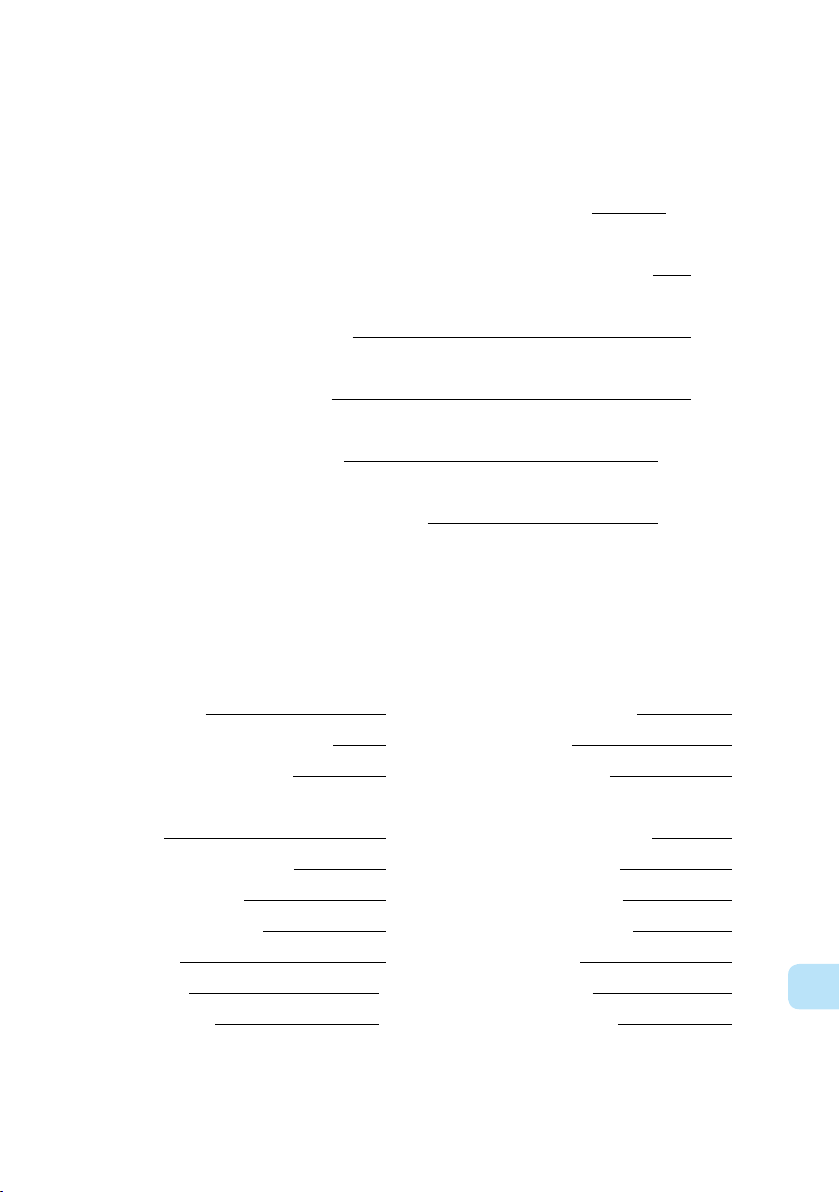
Возможности принтера SELPHY
Подготовка, необходимая для использования SELPHY стр. 8 – 12
Совместимые карты памяти и изображения, допускающие печать
стр. 13
Печать одного изображения стр. 14
Печать всех изображений стр. 16
Различные способы печати стр. 18 – 20
Печать изображений из компьютера стр. 21 – 25
УКАЗАТЕЛЬ
Комплект поставки 4
Чернила и бумага (продаются отдельно) 4
Прочитайте это в первую очередь 5
Соглашения, принятые в настоящем
Руководстве 5
Знакомство с принтером SELPHY 6
Для Вашей безопасности 7
Установка принтера SELPHY 8
Начало работы 9
Установка языка 12
Печать изображений 13
Печать различных изображений 18
Печать с компьютера 21
Печать с цифровой камеры 26
Печать изображений с параметрами,
заданными в камере (Печать DPOF) 27
Настройки принтера SELPHY 28
Использование аккумулятора 29
Печать с мобильного телефона 30
Устранение неполадок 31
Меры предосторожности 33
Технические характеристики 34
РУС
3
Page 6
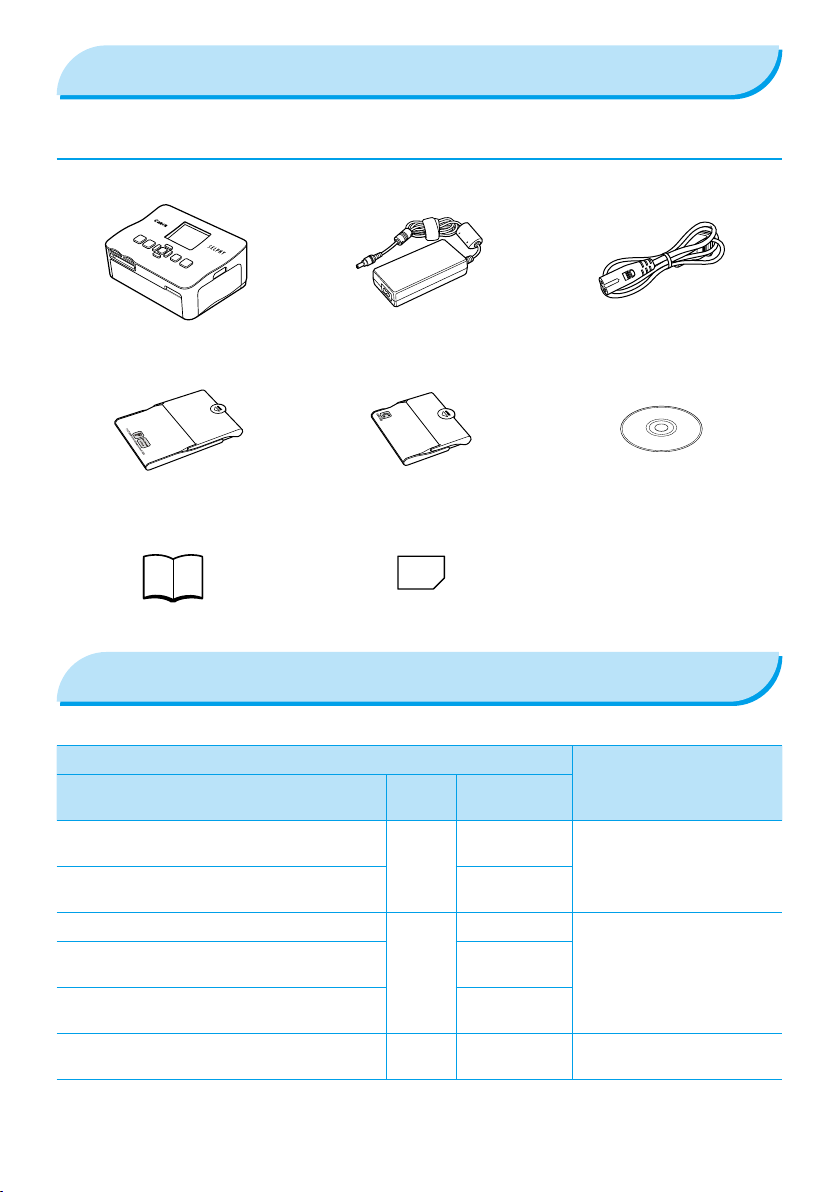
4
Комплект поставки
Ставя галочки в поля □, проверьте наличие в комплекте поставки принтера перечисленных ниже предметов. Если
чего-либо не хватает, обращайтесь по месту приобретения данного принтера.
□ Принтер SELPHY
□ Кассета для бумаги
(формат открытки)
□
Руководство пользователя принтера
(настоящее Руководство)
* В зависимости от региона, кассета для бумаги формата карточки может не поставляться.
□ Компактный блок питания
CA-CP200 W
□ Кассета для бумаги
(формат карточки)*
□ Гарантийный талон
□ Кабель питания
□ Компакт-диск:
COMPACT PHOTO PRINTER
Solution Disk
Чернила и бумага (продаются отдельно)
Перед использованием принтера обязательно отдельно приобретите набор из кассеты с цветными чернилами и бумаги.
Набор из кассеты с цветными чернилами и бумаги
Название набора
Набор из кассеты с цветными чернилами и бумаги KP-36IP
(Открытка)
Набор из кассеты с цветными чернилами и бумаги KP-72IN
(Фотобумага)
Набор из кассеты с цветными чернилами и бумаги KC-36IP
Набор из кассеты с цветными чернилами и этикеток KC-18IF
(полноформатные этикетки)
Набор из кассеты с цветными чернилами и этикеток KC-18IL
(листы с 8 этикетками)
Набор из кассеты с цветными чернилами и бумаги KW-24IP
*1 В некоторых регионах определенные аксессуары не продаются. Приобретайте их отдельно.
*2 Приобретите эту кассету для бумаги в дополнение к специальному набору цветных чернил/бумаги.
Формат
бумаги
Формат
открытки
Формат
карточки
Широкий
формат
Возможное
число отпечатков
36
72
36
18
18
24 Кассета для бумаги PCW-CP100*
Необходимая кассета для бумаги
Кассета для бумаги PCP-CP300
(входит в комплект принтера SELPHY)
Кассета для бумаги PCC-CP300*
1
2
Page 7
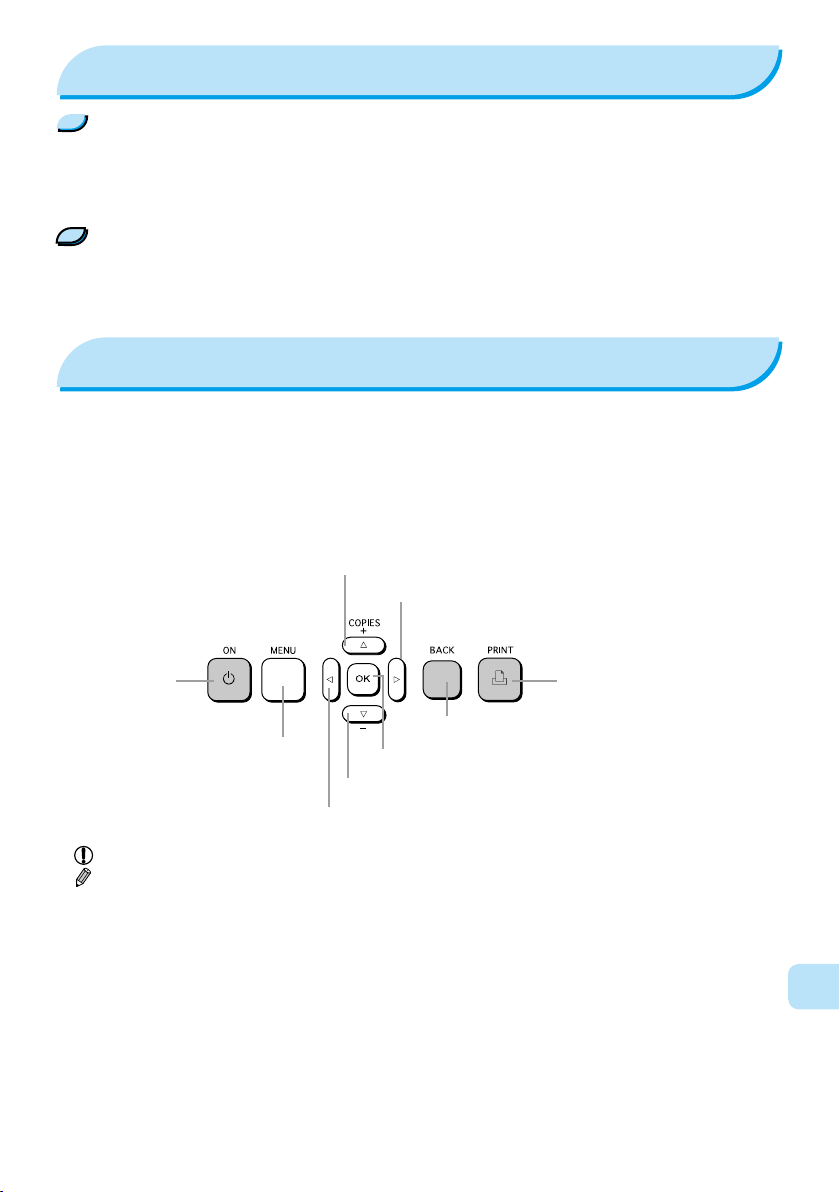
Прочитайте это в первую очередь
Предостережение в отношении нарушения авторских прав
Изображения, напечатанные с помощью данного устройства, должны быть предназначены для личного использования. Не печатайте изображения, если это приведет к нарушению законов об авторских правах – предварительно получите разрешение у держателя авторских прав.
Ограничения действия гарантии
Гарантия на устройство действует только в стране его приобретения. В случае возникновения неполадок
при использовании устройства в другой стране перед обращением за гарантийным обслуживанием в центр
поддержки клиентов Canon необходимо переправить устройство в страну его приобретения.
Соглашения, принятые в настоящем Руководстве
В этом Руководстве данный принтер называется «SELPHY» или «принтер».
Различные типы карт памяти, которые могут использоваться в данном принтере, называются «карты памяти».
Кнопки принтера SELPHY обозначаются в тексте значками.
Текст, отображаемый на экране, заключается в квадратные скобки [ ].
Кнопки обозначаются следующими значками:
u (Кнопка Вверх/COPIES (Копии) + (добавить))
r (Кнопка «Вправо»)
q (Кнопка питания)
m(BACK) (Кнопка «Назад»)
m(MENU) (Кнопка меню)
: Информация о мерах предосторожности.
: Дополнительная информация.
(стр. XX) : Ссылка на страницу. «XX» обозначает номер страницы.
В этой главе предполагается, что для всех функций установлены параметры по умолчанию.
o (Кнопка OK)
d (Кнопка Вниз/ - (убрать))
l (Кнопка «Влево»)
p (Кнопка печати)
РУС
5
Page 8
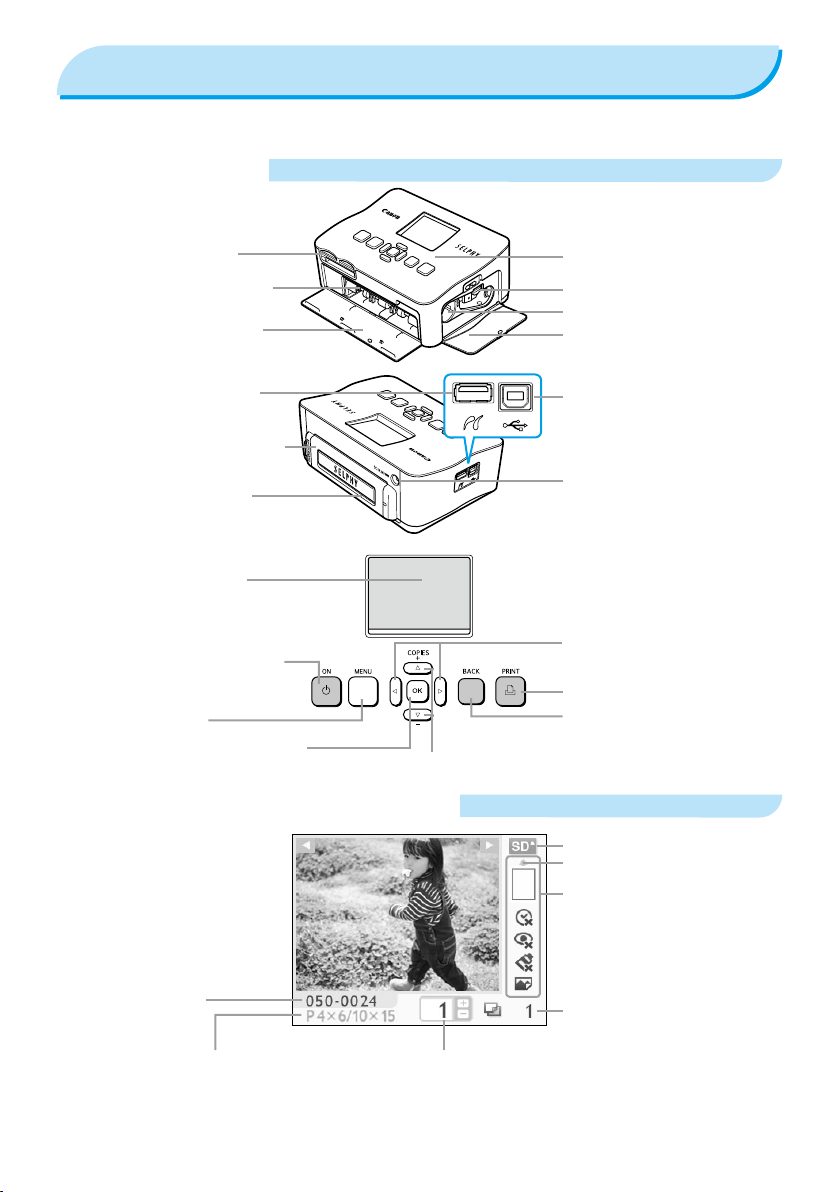
6
Знакомство с принтером SELPHY
В этом разделе рассматриваются названия деталей и индикация на экране.
Элементы принтера
Гнезда карт памяти
Отсек кассеты для бумаги
Крышка отсека кассеты
для бумаги
Разъем USB для
подсоединения камеры
Крышка отсека аккумулятора
(Вентиляционные отверстия
находятся за крышкой отсека
аккумулятора)
Гнездо вывода бумаги
Экран (ЖК-монитор)
Служит для отображения
изображений, экранов настроек
и сообщений об ошибках.
Включение или выключение
питания.
Служит для отображения
экрана меню.
Служит для задания выбранного
пункта.
Задание числа копий, выбор пунктов настройки.
Информация, отображаемая на экране
Элементы управления
Фиксатор кассеты с цветными чернилами
Гнездо кассеты с цветными чернилами
Крышка кассеты с цветными чернилами
Разъем USB для подсоединения
компьютера
Разъем DC IN (вход питания)
Переход между изображениями,
изменение настроек.
Запуск печати.
Возврат на один экран,
отмена печати.
Текущее используемое гнездо карты памяти
Ориентация бумаги
Настройки печати (стр. 18)
Поля, Вид страницы, Дата, Кор. крас.
глаз, Мои цвета, Оптим. изображ.
(недоступные настройки отображаются
серым цветом)
Номер файла
Тип установленной кассеты с цветными чернилами
(В этом примере используется картридж формата
открытки.)
Количество экземпляров для отображаемого изображения
Общее количество отпечатков
(Требуемое количество листов)
Page 9
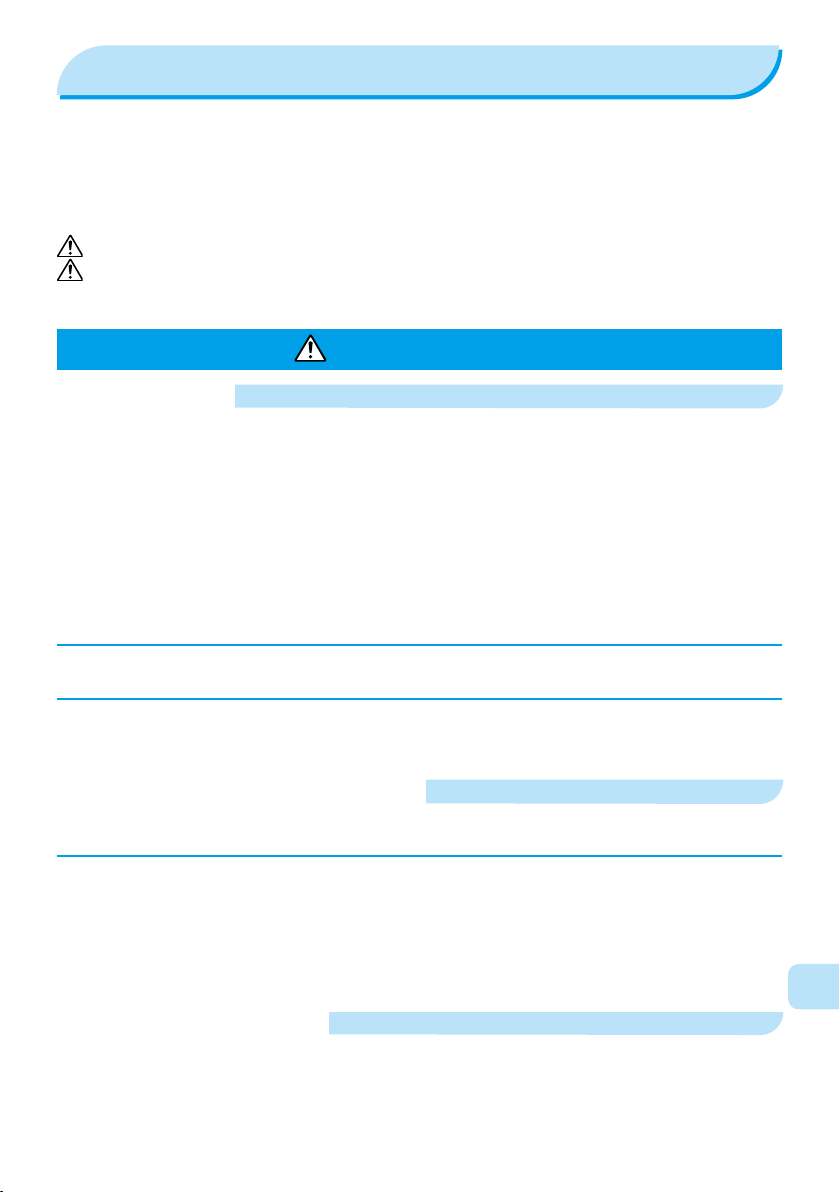
Для Вашей безопасности
Перед использованием принтера SELPHY обязательно ознакомьтесь с разделом «Для Вашей безопасности».
Строго следите за соблюдением правил надлежащего обращения с принтером SELPHY.
Соблюдение приведенных на последующих страницах мер предосторожности позволит предотвратить получение
травм пользователями или повреждение оборудования.
Кроме того, обязательно ознакомьтесь с руководствами, прилагаемыми к используемым отдельно приобретаемым
принадлежностям.
ПРЕДОСТЕРЕЖЕНИЕ Указывает на возможность серьезной травмы, вплоть до смертельного исхода.
ПРЕДУПРЕЖДЕНИЕ Указывает на возможность травмы.
ПРЕДУПРЕЖДЕНИЕ Указывает на возможность повреждения оборудования.
ПРЕДОСТЕРЕЖЕНИЯ
Данный принтер
Не пытайтесь разбирать или изменять любую часть оборудования способами, не указанными явно в данном
Руководстве.
Во избежание получения травмы не дотрагивайтесь до внутренних деталей принтера, если он упал или был
как-то поврежден.
Если из принтера идет дым, ощущается посторонний запах или принтер работает неправильно, немедленно
прекратите использование принтера.
Запрещается чистить оборудование органическими растворителями, такими как спирт, бензол или растворитель
для краски.
Не допускайте попадания внутрь принтера жидкостей или посторонних предметов.
Это может привести к возгоранию или поражению электрическим током.
Если это произошло, немедленно выключите питание принтера и отсоедините его от электрической розетки.
Используйте только рекомендованные источники питания.
Использование других источников питания может привести к поражению электрическим током или возгоранию.
Не дотрагивайтесь до принтера или сетевой вилки во время грозы.
Это может привести к поражению электрическим током или возгоранию. Немедленно прекратите использование
оборудования и отойдите от него.
Питание (компактный блок питания)
Храните данное оборудование в местах, недоступных подросткам и детям.
Если кабель питания попадет на шею ребенка, это может привести к удушению.
Используйте только рекомендованные источники питания.
Запрещается отрезать, повреждать и модифицировать кабель питания, а также ставить на него тяжелые
предметы.
Регулярно отсоединяйте кабель питания и сухой тканью удаляйте пыль и загрязнения, скапливающиеся
на вилке, внутренних поверхностях электрической розетки и на окружающих областях.
Не беритесь за кабель питания влажными руками.
Это может привести к поражению электрическим током или возгоранию.
Прочие предостережения
Не пытайтесь проигрывать прилагаемый компакт-диск(и) в проигрывателе, не поддерживающем
воспроизведение компакт-дисков с записанными данными.
Воспроизведение таких компакт-дисков в проигрывателях музыкальных компакт-дисков может привести к повреждению
громкоговорителей. При прослушивании через наушники громких звуков, возникающих при проигрывании компактдисков с данными в музыкальных проигрывателях, возможно также повреждение слуха.
РУС
7
Page 10
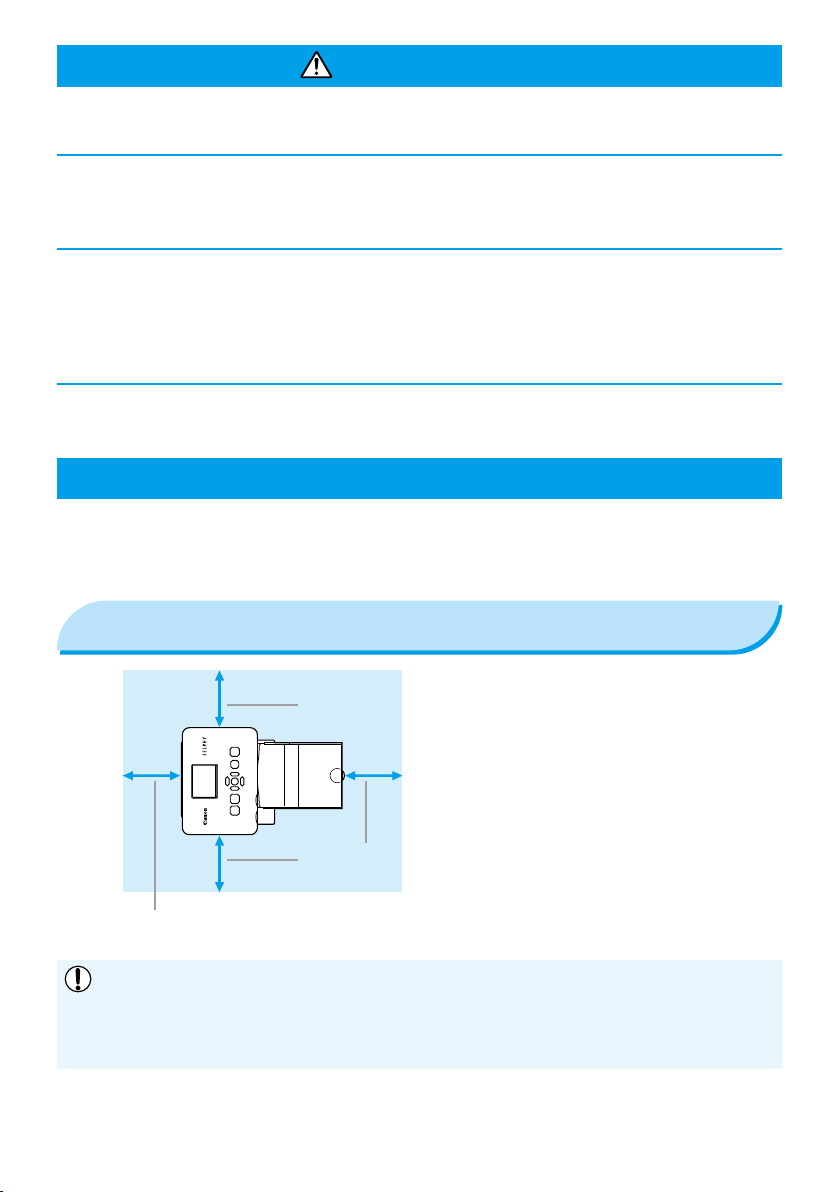
8
ПРЕДУПРЕЖДЕНИЯ
Запрещается вставлять внутрь принтера какие-либо части руки.
Это может привести к травмам или повреждению принтера.
Не используйте кабель питания для любого другого оборудования, кроме данного принтера, не используйте
его при мощности или напряжении, превышающем номинальные значения, а также не оставляйте кабель
питания с вилкой, не до конца вставленной в электрическую розетку.
Это может привести к поражению электрическим током или возгоранию.
Не используйте, не оставляйте и не храните принтер в следующих местах:
– в местах, на которые падает сильный солнечный свет;
– в местах с температурой выше 40 °C;
– во влажных и запыленных местах.
Удар электрическим током или нагрев может привести к ожогу, травме или возгоранию. Нагрев может вызвать
деформацию корпуса принтера.
Не допускайте контакта металлических шпилек с вилкой питания, а также не допускайте скопления грязи
на вилке.
Это может привести к поражению электрическим током, возгоранию, неполадкам в работе или другим повреждениям.
ПРЕДУПРЕЖДЕНИЯ
Если принтер не используется, отсоедините вилку кабеля питания от электрической розетки.
Не используйте компактный кабель питания, если он закрыт одеждой.
При длительном подключении возможен перегрев, деформация корпуса или возгорание.
Установка принтера SELPHY
Установите принтер SELPHY на устойчивую ровную
Не менее 10 см
Не менее 10 см
Не менее длины бумаги
Запрещается располагать принтер SELPHY рядом с электродвигателями и другими устройствами,
генерирующими сильные электромагнитные поля. Это может привести к повреждению принтера или неполадкам
в его работе.
Не устанавливайте принтер рядом с телевизором или радиоприемником. Это может привести к неполадкам
в работе принтера.
поверхность, например на стол. Запрещается ставить
принтер не неустойчивую или наклонную поверхность.
Принтер SELPHY должен быть расположен на расстоя-
нии не менее 1 м от устройств, излучающих электромагнитные волны или являющихся источниками сильных
магнитных полей.
Убедитесь, что по краям принтера SELPHY имеется
не менее 10 см свободного пространства.
Убедитесь, что позади принтера SELPHY оставлено
свободное пространство шириной не менее длины
бумаги. (Во время печати бумага подается внутрь
и выводится наружу.)
Page 11
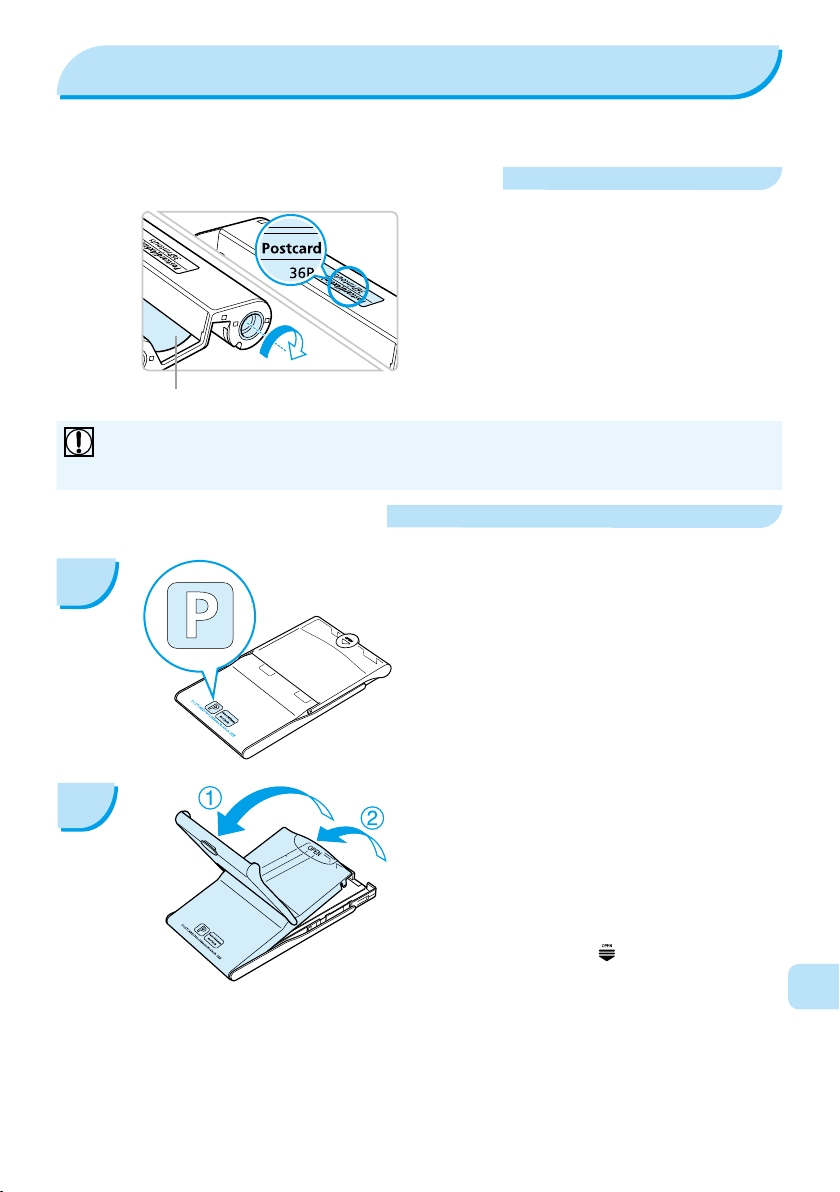
Начало работы
Подготовка к печати изображений. Для примера используется комплект кассеты с цветными чернилами/бумаги
формата открытки (продается отдельно) (стр.4).
Подготовка кассеты с цветными чернилами
Проверьте кассету с цветными чернилами
Убедитесь, что формат бумаги и формат, указанный на
кассете с цветными чернилами (формат карточки (Card),
формат открытки (Postcard) и т. п.), соответствуют друг
другу.
Убедитесь, что лист с чернилами натянут и не имеет
слабины. При наличии слабины листа с чернилами
Лист с чернилами
Не дотрагивайтесь до листа с чернилами и не тяните за него. Не берите кассету с цветными чернилами влажными
или потными руками. В случае повреждения, загрязнения или намокания листа с чернилами печать может оказаться
невозможной.
Подготовка кассеты для бумаги
нажмите и поверните звездочку, как показано на рисунке.
1
2
Проверьте формат бумаги.
Убедитесь, что подготовленная кассета с цветными
чернилами и формат, указанный на кассете для
бумаги (формат карточки, формат открытки и т. п.),
соответствуют друг другу.
Откройте крышку.
Крышка открывается в два приема. Сначала откройте
внешнюю крышку À, затем откройте внутреннюю
крышку Á.
В случае кассеты для широкоформатной бумаги
(продается отдельно) сначала откройте внешнюю
крышку, затем откройте внутреннюю крышку, сдвинув
ее в направлении стрелки .
РУС
9
Page 12
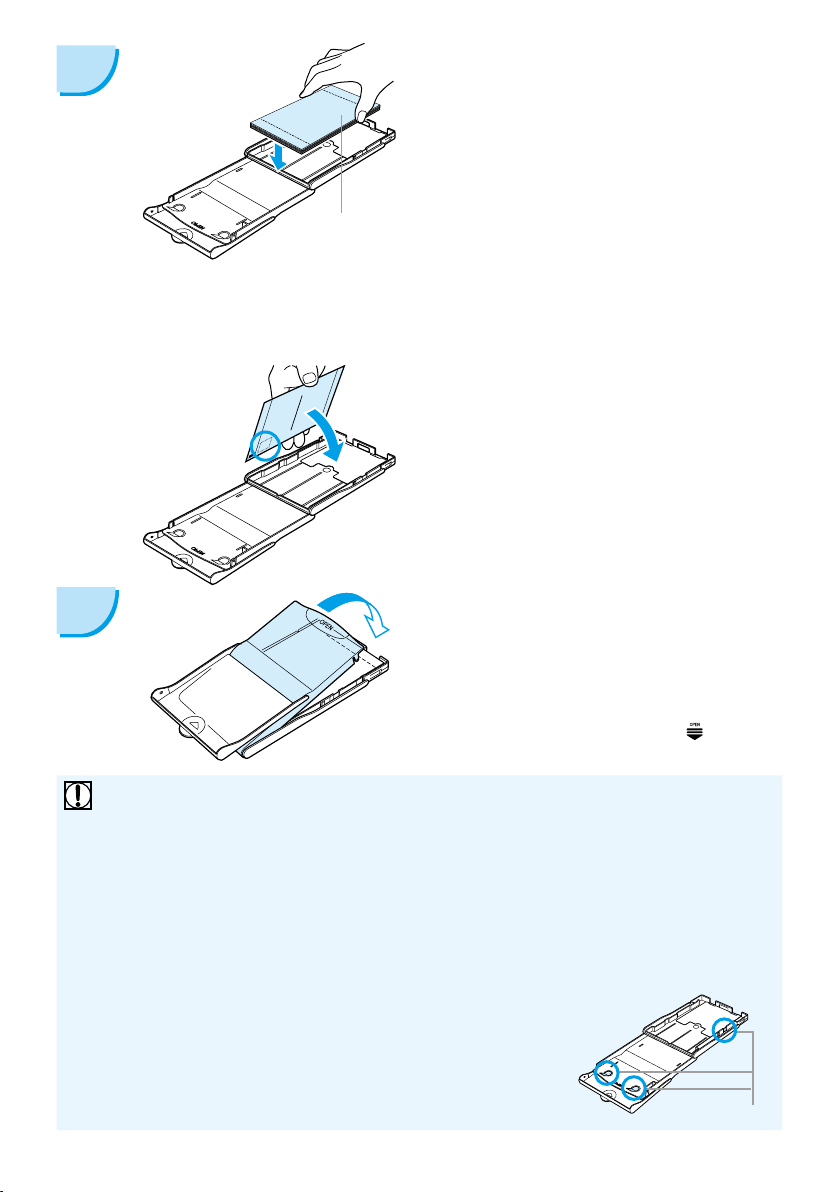
10
3
ShinSГлянцевая сторона
Загрузите бумагу.
Загрузите бумагу в кассету для бумаги, подготовленную
на шаге 1.
В кассету для бумаги можно загрузить максимум
18 листов (максимум 12 для широкого формата Wide).
При загрузке 19 или более листов (13 или более для
широкого формата Wide) возможно повреждение
принтера или неполадки в его работе.
Держите пачку бумаги так, как показано на рисунке,
глянцевой стороной вверх. Не дотрагивайтесь до предназначенной для печати (глянцевой) стороны бумаги
пальцами. В противном случае отпечатки могут получиться нечеткими.
При наличии защитного листа уберите его и загружайте
в кассету только стопку бумаги.
При печати на бумаге формата почтовой открытки
с местом для наклейки марки загружайте бумагу
таким образом, чтобы часть с маркой была обращена
к внутренней крышке (как показано на рисунке).
4
Обязательно используйте специальную бумагу для принтеров SELPHY CP, входящую в состав наборов «Кассета
с цветными чернилами/бумага» производства Canon. Используйте только специальную бумагу. Нельзя использовать обычную бумагу для печати, обычные открытки или бумагу, рекомендованную для принтеров серии SELPHY ES.
Во избежание поломки принтера или неполадок в его работе не следует:
- ошибочно загружать бумагу другой стороной (для печати предназначена глянцевая сторона);
- изгибать или разрывать бумагу по перфорации;
- использовать листы этикеток, которые начали отклеиваться, или листы с частично отклеившимися этикетками;
- писать на листах перед печатью;
- печатать на бумаге, на которой уже производилась печать;
- повторно использовать уже использованную кассету с цветными чернилами.
Не дотрагивайтесь до пружин кассеты для бумаги.
Если пружины погнутся или деформируются, бумага не будет правильно
подаваться в принтер SELPHY.
Не дотрагивайтесь до поверхности для печати (глянцевая сторона), не
царапайте ее и не дотрагивайтесь до бумаги влажными руками. Если
поверхность для печати испачкана или намокла, печать выполняется
неправильно.
Закройте внутреннюю крышку до щелчка в фиксаторах.
Оставьте внешнюю крышку открытой во время печати.
В случае кассеты для широкоформатной бумаги
(продается отдельно) сначала закройте внутреннюю
крышку, затем сдвиньте ее до щелчка в направлении,
противоположном направлению стрелки .
Закройте крышку.
Пружина
Page 13
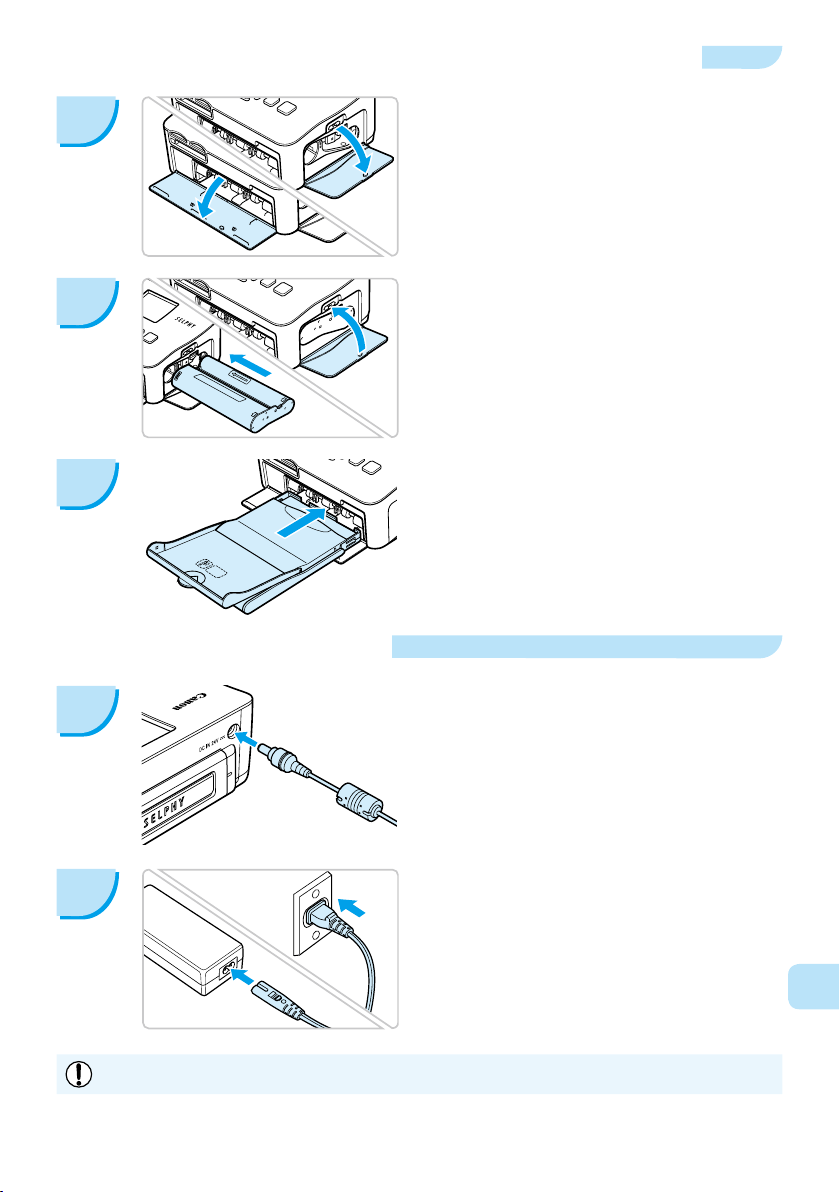
Установка кассеты с цветными чернилами и кассеты для бумаги
1
2
3
Подключение принтера SELPHY
Откройте крышки.
Откройте крышки отсеков для кассеты с цветными
чернилами и кассеты для бумаги.
Установите кассету с цветными чернилами.
Установите кассету с цветными чернилами до фиксации
со щелчком, как показано на рисунке.
Закройте крышку отсека.
Установите кассету для бумаги.
Убедитесь, что внешняя крышка открыта. (стр. 10)
До упора установите кассету для бумаги в отсек, как
показано на рисунке.
1
2
Не беритесь за кабель питания влажными руками.
Подключите кабель к принтеру SELPHY.
Полностью вставьте штекер блока питания в разъем
принтера SELPHY.
Подсоедините кабель питания.
Подсоедините кабель питания к компактному блоку
питания, затем вставьте вилку кабеля в электрическую
розетку.
РУС
11
Page 14
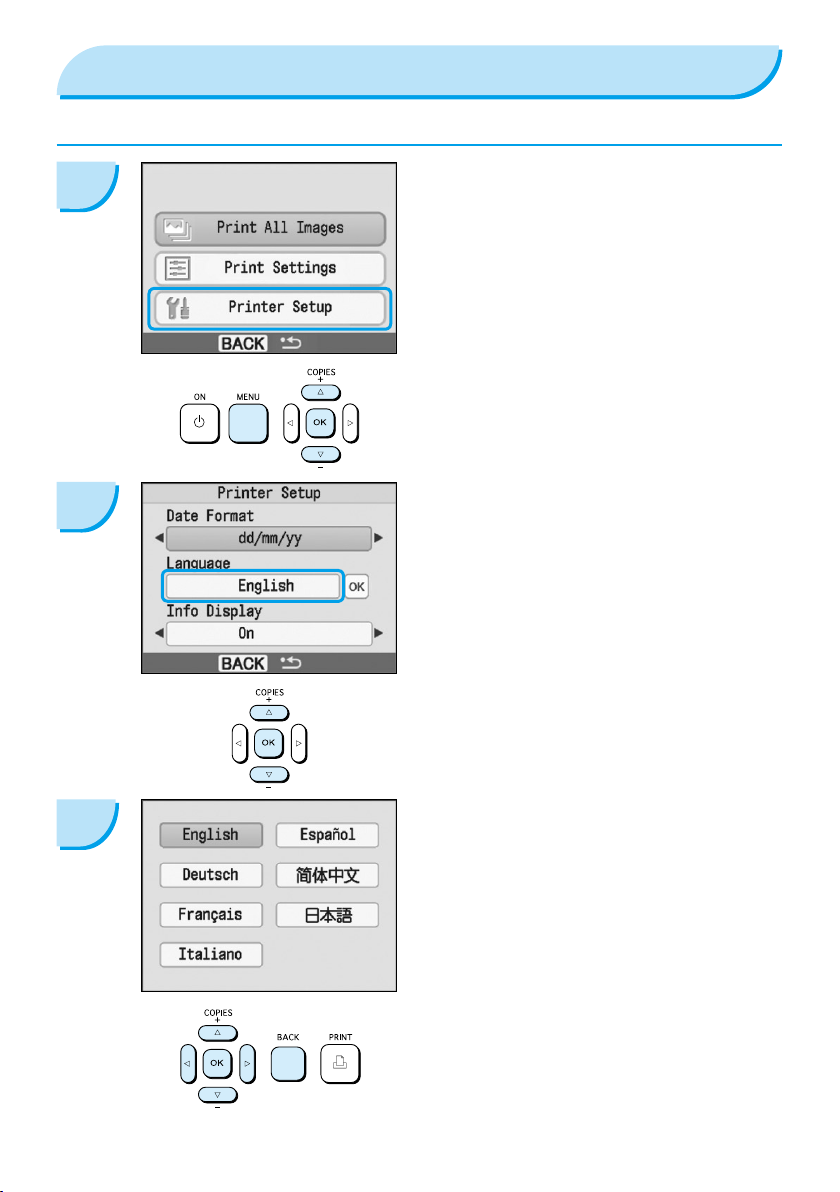
12
Установка языка
Можно изменить язык меню и сообщений, отображаемых на ЖК-мониторе.
1
2
Откройте экран настройки.
Нажмите кнопку m(MENU).
Кнопкой u или d выберите пункт [Printer Setup/
Настройка принтера], затем нажмите кнопку o.
Откройте экран установки языка.
Кнопкой u или d выберите пункт [Language/Язык].
Нажмите кнопку o.
3
Выберите язык.
Кнопкой u , d , l или r выберите язык, затем
нажмите кнопку o.
Если дважды нажать кнопку m(BACK), производится
возврат на экран отображения изображения.
Page 15
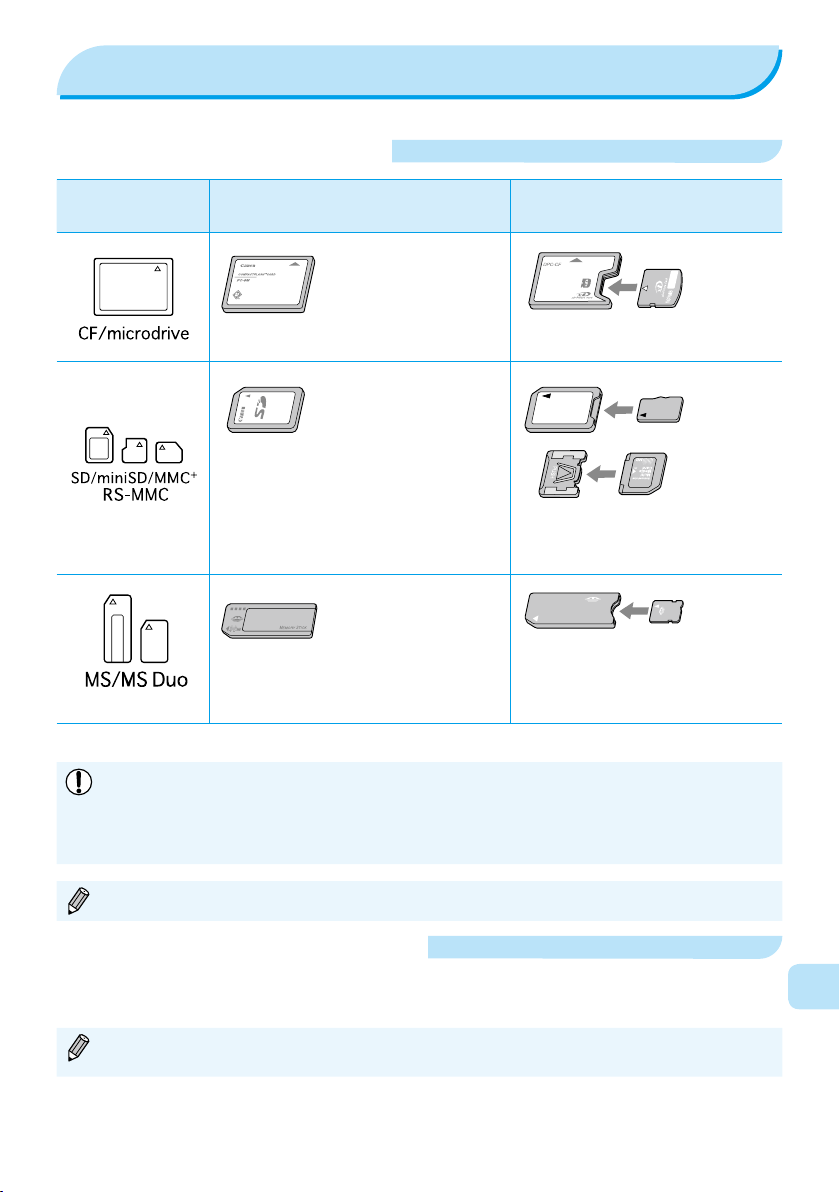
Печать изображений
Можно печатать изображения с карты памяти, установленной в принтер SELPHY.
Поддерживаемые карты памяти
Гнезда для карт памяти
(Гнезда для карт памяти
на принтере SELPHY)
*1 Приобретите адаптер карт CompactFlash для карт xD-Picture. *2 Карта MultiMediaCard уменьшенного размера (Reduced-Size)
Карты памяти, которые можно
использовать без адаптера
Карта CompactFlash
Microdrive
Карта памяти SD Карта MMCplus
Карта miniSD Карта HC MMCplus
Карта памяти SDHC Карта MMCmobile
Карта miniSDHC Карта RS-MMC*
Карта MultiMediaCard
Memory Stick
Memory Stick PRO
Memory Stick Duo
Memory Stick PRO Duo
2
Карты памяти, для которых требуется
адаптер (продается в магазинах)
Карта xD-Picture Card*
Карта microSD
Карта microSDHC
Карта MMCmicro
Memory Stick micro
1
Если для карты памяти требуется адаптер, обязательно сначала установите карту памяти в адаптер, затем вставьте
адаптер в соответствующее гнездо для карт памяти. Если установить карту памяти в гнездо для карт без использования адаптера, возможно, что карту памяти не удастся извлечь из принтера SELPHY.
Используйте карту памяти, отформатированную в устройстве, которым снимались изображения. Карта памяти,
отформатированная в компьютере, может не распознаваться.
Инструкции по обращению см. в руководстве пользователя, прилагаемом к карте памяти и адаптеру.
Изображения, допускающие печать
Принтер SELPHY позволяет печатать изображения следующих типов.
Изображения типа JPEG, соответствующие стандарту Exif.
Изображения неправильной формы или изображения, отредактированные на компьютере, могут отображаться или
печататься неправильно.
РУС
13
Page 16
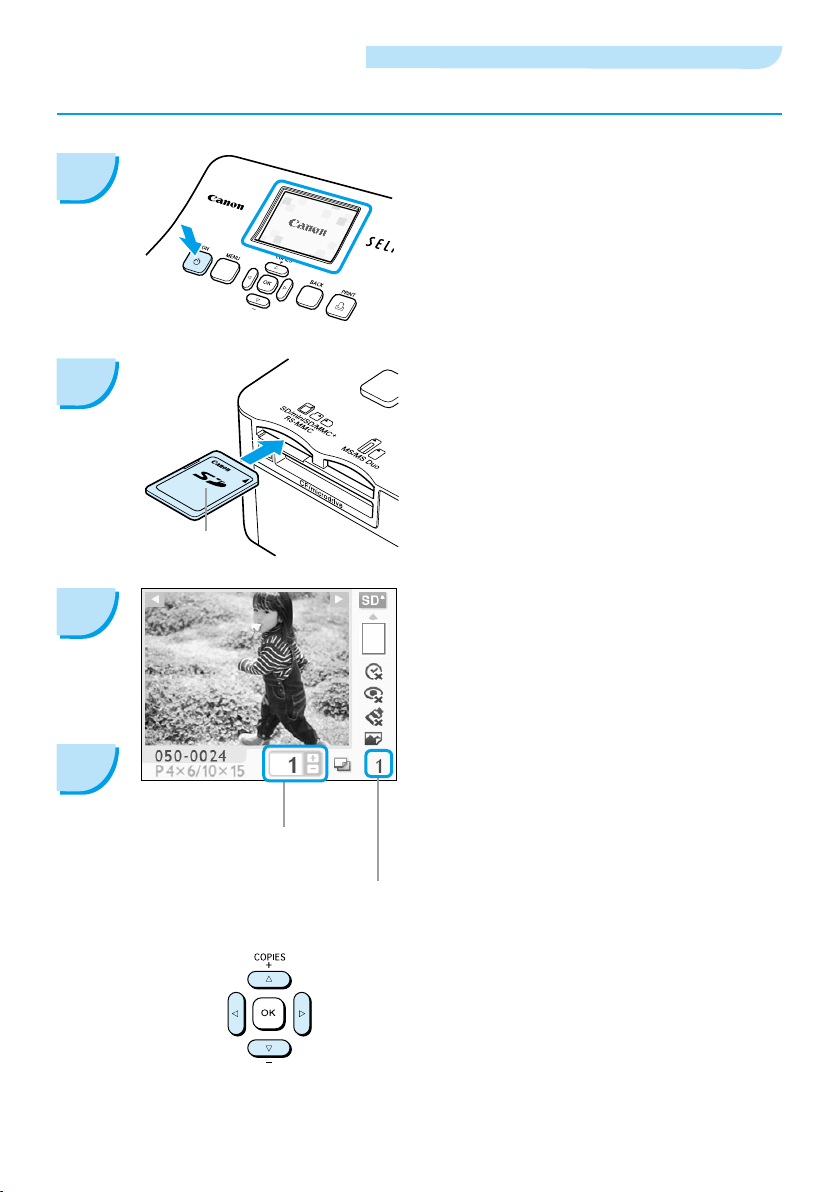
14
Выбор и печать изображений
Можно выбрать изображения и указать количество печатаемых копий. Для примера используются карты памяти SD.
1
2
3
Сторона с этикеткой
Включите питание.
Нажмите кнопку q и удерживайте ее нажатой, пока
не появится показанный слева экран.
Для выключения питания нажмите кнопку q и удержи-
вайте ее нажатой, пока не появится показанный слева
экран.
Установите в гнездо одну карту памяти.
До упора установите в соответствующее гнездо для
карт памяти одну карту памяти с изображениями,
которые требуется напечатать.
Появляется экран, показанный на шаге 3.
Выберите изображение.
Кнопкой l или r выберите изображение для печати.
Если нажать кнопку l или r и удерживать ее нажатой,
производится переход сразу через 5 изображений.
4
Количество копий для
отображаемого изображения
Общее количество отпечатков
(Требуемое количество листов)
Выберите количество копий.
Кнопкой u или d выберите значение.
Если нажать кнопку u или d и удерживать ее нажатой,
значение увеличивается или уменьшается на 5 копий.
Можно задать до 99 копий каждого изображения (или
всего 999 копий).
Для печати другого изображения повторите шаги 3 и 4.
Page 17
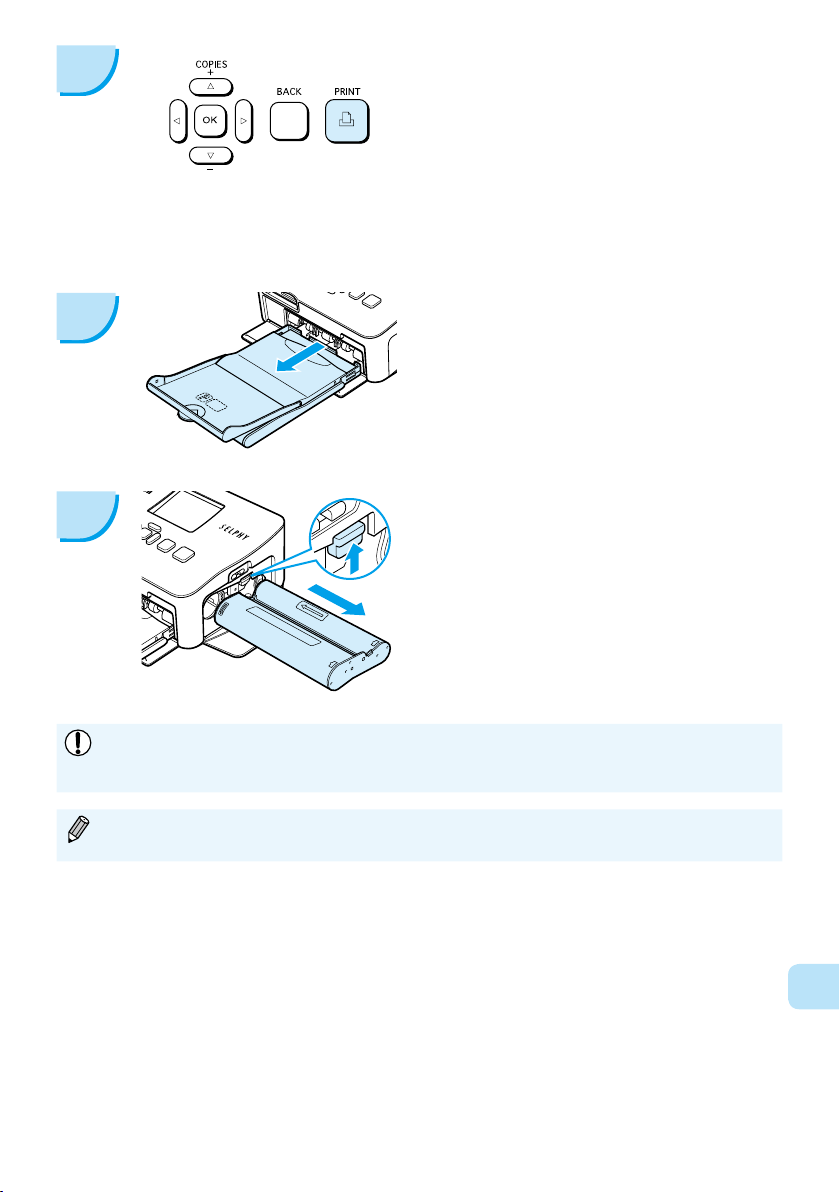
5
6
Произведите печать.
Для начала печати нажмите кнопку p .
Во время печати бумага несколько раз подается внутрь
и выводится наружу через заднюю панель принтера
SELPHY. Не дотрагивайтесь до бумаги до тех пор, пока
печать не закончится и отпечатанный лист не будет
выведен в выходной лоток (сверху кассеты для бумаги).
Не допускайте накопления в выходном лотке более 19
отпечатанных листов (более 13 в случае широкого
формата Wide).
Для отмены печати нажмите кнопку m(BACK).
Загрузите бумагу.
Когда бумага закончится, извлеките кассету для бумаги
из принтера SELPHY.
Загрузите новую бумагу, затем установите кассету для
бумаги обратно в принтер SELPHY (стр. 11).
7
Запрещается извлекать кассету для бумаги, открывать крышку отсека кассеты с цветными чернилами или извлекать
карту памяти во время печати или сразу после включения принтера. Это может привести к неполадкам в работе
принтера.
Если для общего числа копий (стр. 6) задано значение «0», то при нажатии кнопки p печатается одна копия текущего
отображаемого изображения.
Если цветные чернила закончились, откройте крышку
отсека кассеты с цветными чернилами и нажмите
фиксатор, как показано на рисунке. Кассета с цветными
чернилами извлекается.
Установите новую кассету с цветными чернилами (стр. 11).
Замените кассету с цветными чернилами.
РУС
15
Page 18
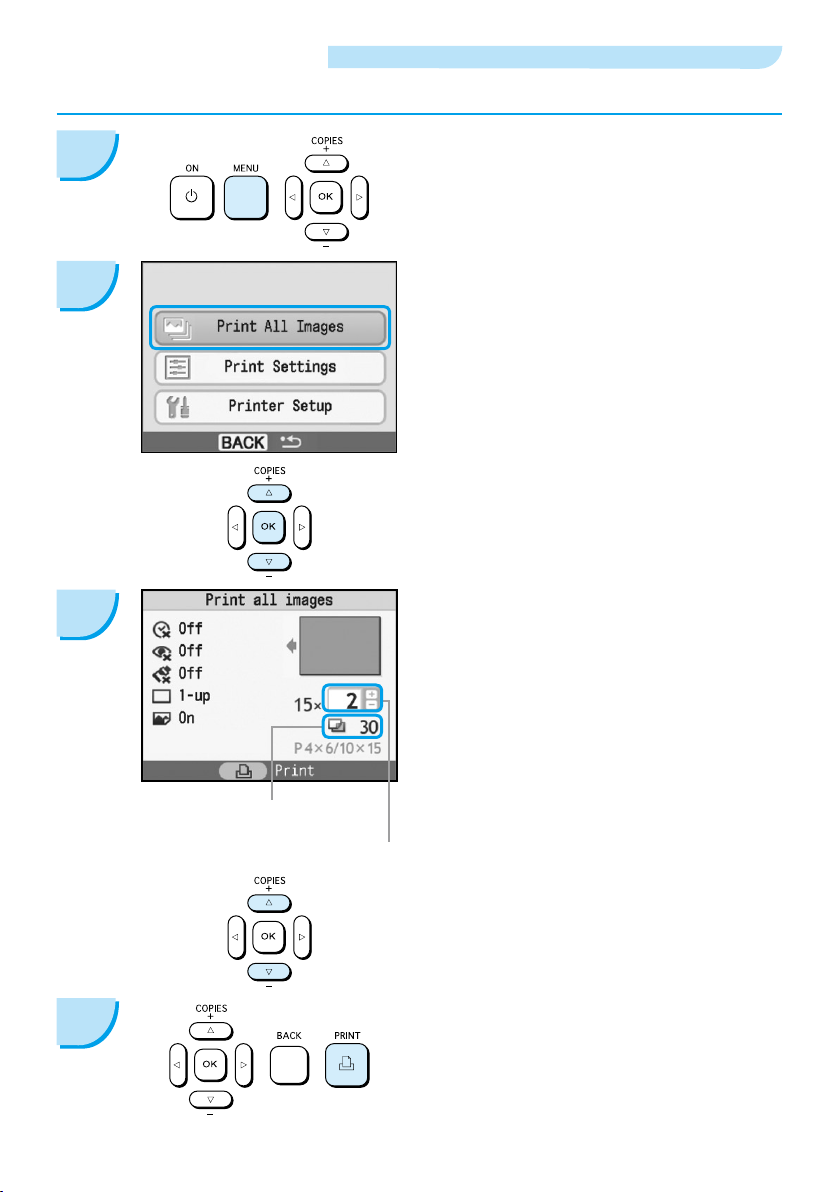
16
Печать всех изображений
Можно распечатать сразу все изображения с карты памяти.
1
2
3
Откройте меню.
Нажмите кнопку m(MENU).
Откройте экран настройки.
Кнопкой u или d выберите пункт [Print All Images/
Печать всех изображений], затем нажмите кнопку o.
Выберите количество копий.
Кнопкой u или d задайте число копий.
Можно задать до 99 копий каждого изображения
(или всего 999 копий).
4
Общее количество отпечатков
(Требуемое количество листов)
Число копий
Произведите печать.
Для начала печати нажмите кнопку p .
Для отмены печати нажмите кнопку m(BACK).
Page 19
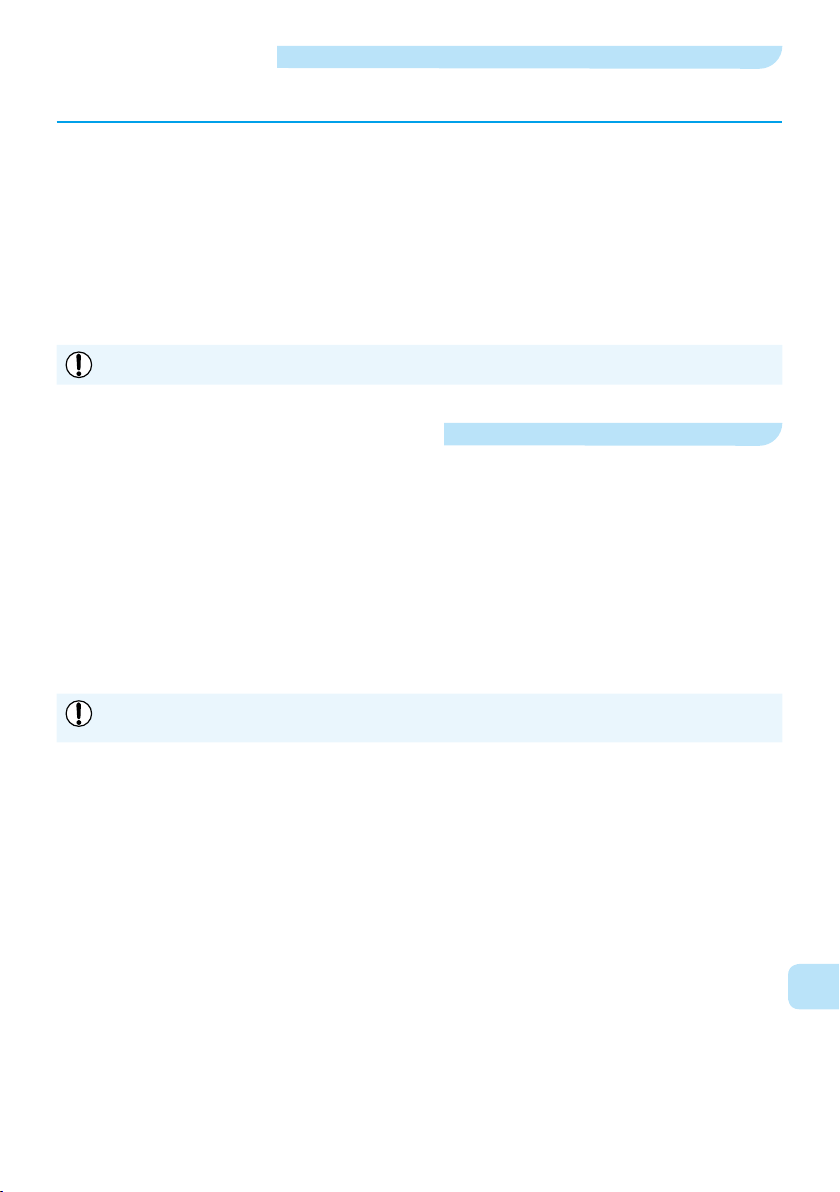
Чистка после печати
После завершения печати почистите принтер SELPHY и уберите его на хранение.
Выключите питание (стр. 14).
Отсоедините вилку кабеля питания от электрической розетки и отсоедините разъем блока питания от принтера SELPHY.
Если компактный блок питания горячий, не убирайте его на хранение, пока он не остынет.
Извлеките карту памяти и кассету для бумаги, затем закройте крышку отсека кассеты для бумаги. Не вынимайте
оставшуюся бумагу из кассеты и храните кассеты для бумаги в месте, защищенном от пыли и света. Распаковывайте
бумагу только перед ее использованием и храните бумагу в темноте.
Оставьте кассету с цветными чернилами в принтере SELPHY. Если кассета с цветными чернилами хранится не внутри
принтера SELPHY, положите ее в пакет, чтобы на лист не попала пыль.
Храните принтер SELPHY в горизонтальном положении, чтобы в него не попала пыль.
Если в принтер SELPHY попадет пыль и осядет на бумаге или цветных чернилах, качество печати снизится.
Хранение напечатанных фотографий
Если по обеим сторонам фотографии имеется перфорация, можно удалить края, согнув их.
Для надписей на фотографиях используйте ручку с чернилами на масляной основе.
Не храните фотографии в местах с высокой температурой (40 °C или выше), высокой влажностью или большим
количеством пыли, а также в местах, на которые падают прямые солнечные лучи.
Избегайте действий, которые могут привести к изменению, выцветанию или смешиванию цветов, таких как: наклеи-
вание клейких лент любого типа на отпечатанную поверхность, контакт отпечатанных поверхностей с винилом
или пластиком, попадание на отпечатанную поверхность алкоголя или других летучих растворителей, длительное
сильное прижатие отпечатанных поверхностей к другим поверхностям или объектам.
Если требуется хранить распечатанные фотографии в альбоме, выбирайте альбомы, в которых листы, закрывающие
фотографии, изготовлены из нейлона, полипропилена или целлофана.
В зависимости от условий хранения, со временем цвета могут измениться. Компания Canon не несет ответственности
за изменение цветов.
РУС
17
Page 20
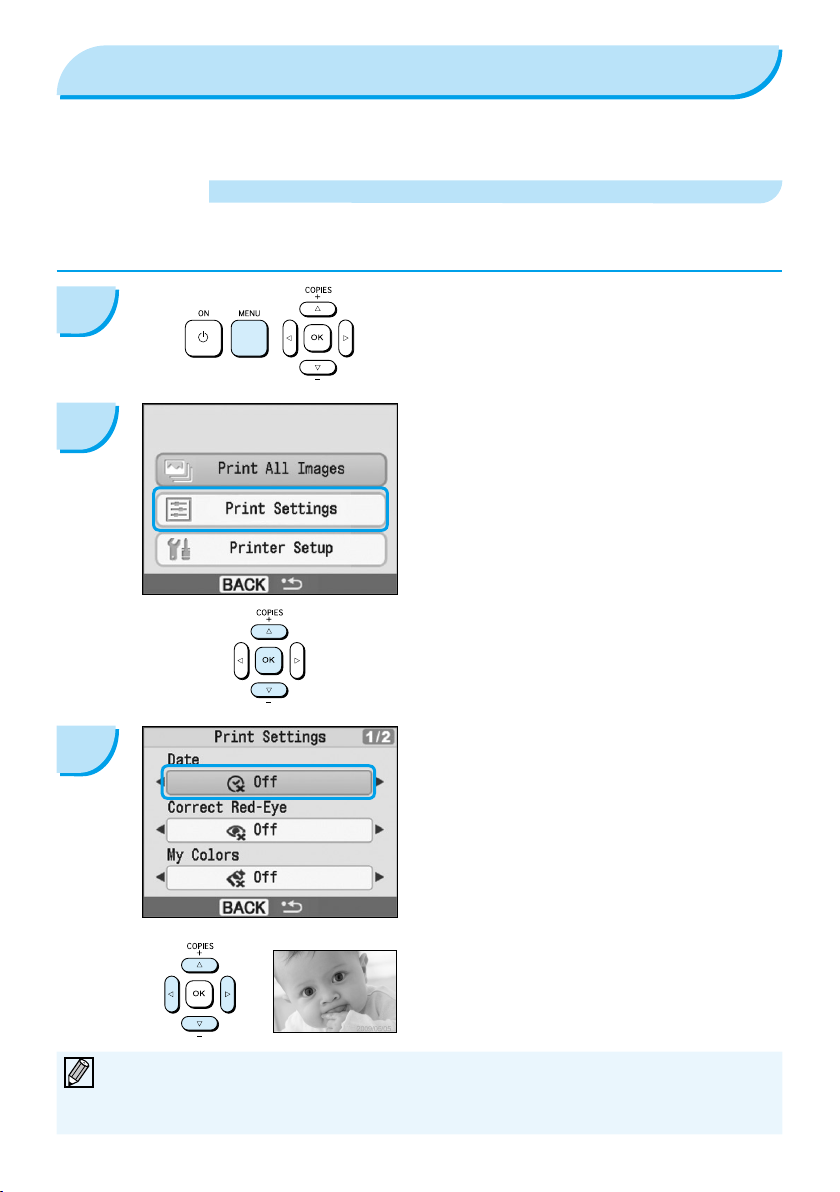
18
Печать различных изображений
Можно использовать различные функции печати, такие как печать даты или настройка цвета изображения. Даже нет
необходимости повторять настройки для каждого изображения, так как после задания настроек они применяются
ко всем изображениям.
Вставка даты
Можно печатать изображения с датой съемки в правом нижнем углу. Так как печатается дата съемки изображения
камерой, ее нельзя изменить в принтере SELPHY.
1
2
3
Откройте меню.
Нажмите кнопку m(MENU).
Откройте экран настройки.
Кнопкой u или d выберите пункт [Print Settings/
Настройки печати], затем нажмите кнопку o.
Установите для параметра [Date/Дата] значение
[On/Вкл.].
Кнопкой u или d выберите пункт [Date/Дата].
Кнопкой l или r выберите значение [On/Вкл.].
Если дважды нажать кнопку m(BACK), производится
возврат на экран отображения изображения.
Выберите изображение и произведите печать (стр. 14).
В правом нижнем углу распечатанного изображения
отображается дата съемки.
05/05/2009
Формат даты можно изменить с помощью параметра [Date Format/Формат даты] меню [Printer Setup/Настройка
принтера] (стр. 28).
В зависимости от вида страницы (стр. 19), печать даты может быть невозможна. Выберите пункт [Info Display/
Инф. дисплей] и установите для него значение [On/Вкл.]. Проверьте отображаемые настройки печати (стр. 28).
Page 21
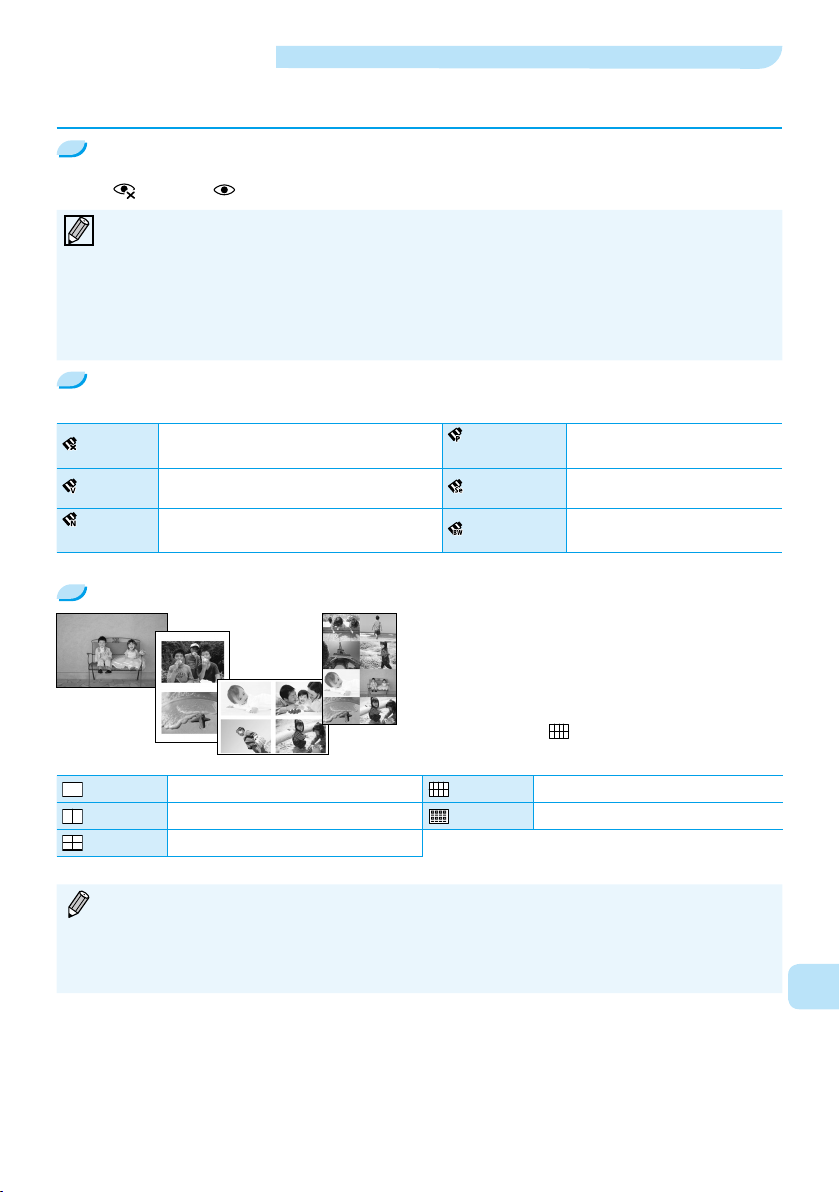
Различные функции
Помимо функции печати даты, в принтере SELPHY предусмотрены различные другие функции.
* Настройка по умолчанию
Печать с коррекцией эффекта «красных глаз» (Кор. крас. глаз)
Коррекция эффекта «красных глаз» на изображениях.
Off/Выкл.* / On/Вкл.
Если лица очень маленькие, большие, темные или светлые относительно всего изображения, повернуты в сторону
или по диагонали либо частично скрыты, автоматическое обнаружение или оптимальная коррекция эффекта
«красных глаз» может оказаться невозможной.
Возможно, что будут ошибочно скорректированы области, отличные от глаз.
Устанавливайте для параметра [Correct Red-Eye/Кор. крас. глаз] значение [On/Вкл.] только при печати изображений,
на которых проявляется эффект «красных глаз».
Если для параметра [Page Layout/Вид страницы] задано значение [Index/Индекс], коррекция «красных глаз»
не выполняется.
Печать с изменением цветового оттенка (Мои цвета)
Можно изменить вид изображения, придав ему оттенок сепии или преобразовав его в черно-белое.
Off/Выкл.*
Vivid/Яркий
Neutral/
Нейтральный
Усиливает контрастность и насыщенность цветов
для получения яркого изображения
Понижает контрастность и насыщенность цветов
для записи нейтральных оттенков
–
Выбор макета и печать (Вид страницы)
Positive Film/
Слайд
Sepia/Сепия
B/W / Ч/Б
Задайте количество изображений, которое требуется
напечатать на одном листе. Заданное количество
изображений (стр. 14) печатается с заданным макетом.
При использовании комплекта из кассеты с цветными
чернилами/этикеток KC-18IL (лист с 8 этикетками) (стр. 4)
выбирайте макет « 8-up/Мульти 8».
Насыщенные натуральные цвета,
аналогичные цветам на слайдах
Придает изображению оттенок сепии
Черно-белое изображение
1-up/Мульти 1*
2-up/Мульти 2
4-up/Мульти 4
Печать двух изображений на одном листе
Печать четырех изображений на одном листе
Задание положения изображения невозможно.
В зависимости от макета, другие настройки могут быть отменены. Выберите пункт [Info Display/Инф. дисплей]
и установите для него значение [On/Вкл.]. Проверьте отображаемые настройки печати (стр. 28).
Выбрав в пункте [Index/Индекс] вариант [Print All Images/Печать всех изображений]
все изображения с карты памяти в виде индексных листов.
–
8-up/Мульти 8
Index/Индекс
Печать восьми изображений на одном листе
Печать индексного листа
(стр. 16), можно напечатать
РУС
19
Page 22
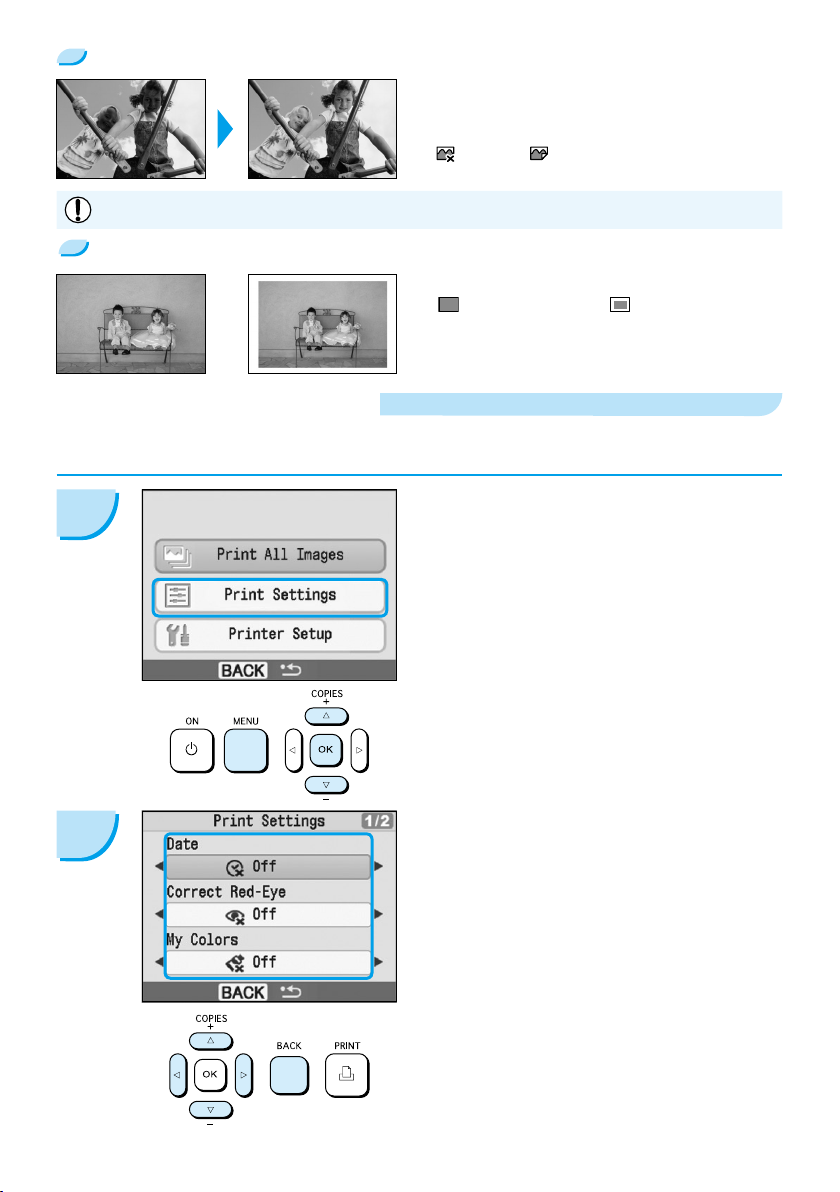
20
Получение оптимальных результатов с автоматической коррекцией (Оптимизация изображения)
Темные изображения будут настроены для получения
правильной яркости. Одновременно будет настроена
яркость лиц и общая яркость.
Off/Выкл. / On/Вкл.*
Некоторые изображения могут быть настроены неправильно.
Печать с полями или без полей (Поля)
Задайте печать изображений с полями или без.
Borderless/Без полей* / Bordered/С полями
Установка различных функций
Установите функции, описанные в разделе «Различные функции» (стр. 19). В одной операции можно установить
несколько функций.
1
2
Откройте экран настроек.
Нажмите кнопку m(MENU).
Кнопкой u или d выберите пункт [Print Settings/
Настройки печати], затем нажмите кнопку o.
Выберите пункт и измените настройки.
Кнопкой u или d выберите пункт.
Кнопкой l или r измените настройки, затем нажмите
кнопку m(BACK) для задания настройки.
При повторном нажатии кнопки m(BACK) снова появляется
экран отображения изображения.
Page 23
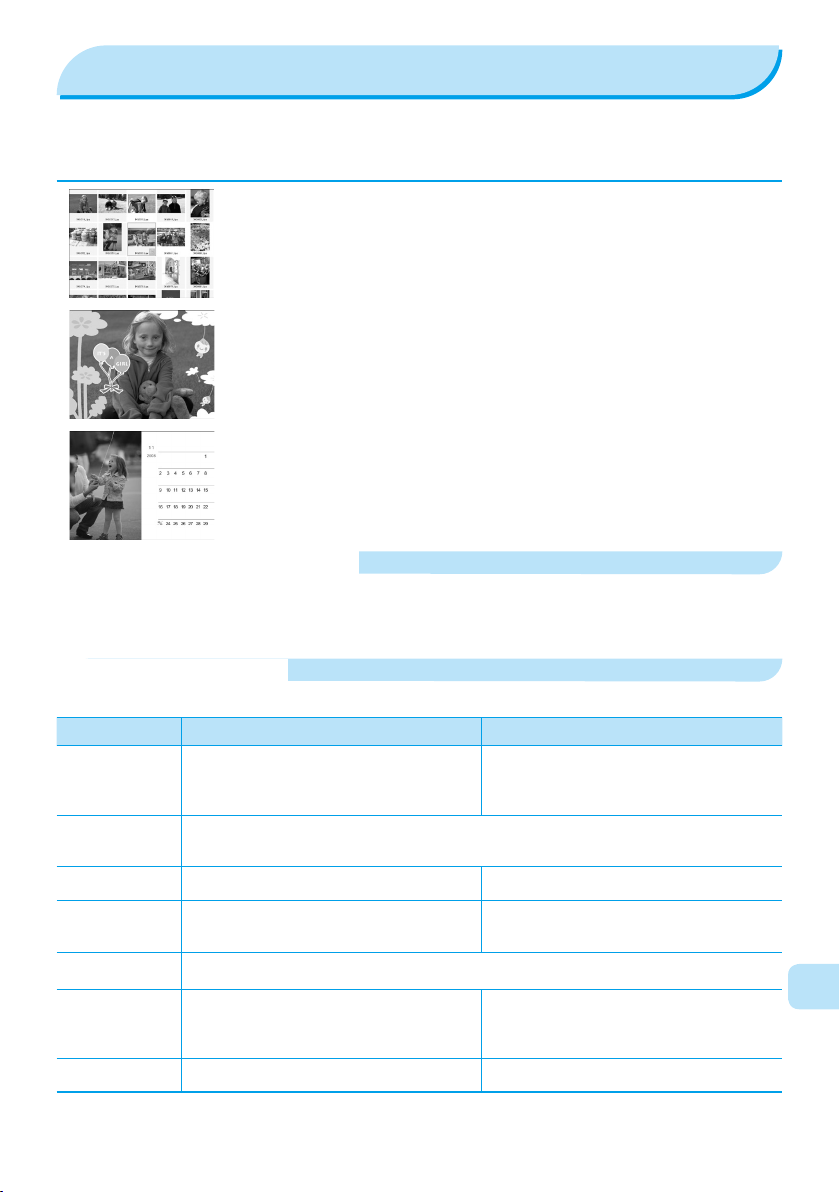
Печать с компьютера
Если подключить компьютер к принтеру SELPHY, с помощью прилагаемого программного обеспечения можно просматривать изображения в списке и применять функции печати, недоступные при использовании только принтера SELPHY.
Звуковые подсказки помогут неопытным пользователям компьютеров легко выполнять печать.
Печать любимых фотографий, выбранных в списке
Можно выбрать в списке изображения для печати, а затем напечатать все эти
изображения за один раз.
Печать с декоративными элементами
При печати можно добавить к изображениям рамки или штампы. Можно также
добавить на изображения текст и напечатать их.
Печать календарей
При печати можно добавлять календари.
Что необходимо подготовить
Принтер SELPHY и компьютер
Прилагаемый компакт-диск (COMPACT PHOTO PRINTER Solution Disk) (стр. 4)
USB-кабель (приобретается в магазинах) (для принтера SELPHY требуется разъем типа B)
Требования к системе
Даже если компьютер отвечает рекомендуемым требованиям, работа всех компьютерных функций не гарантируется.
Windows Macintosh
ОС
Конфигурация
Процессор Pentium 1,3 ГГц или более мощный PowerPC G4/G5 или процессор Intel
ОЗУ
Интерфейс USB
Свободное
пространство на
жестком диске
Монитор 1024 × 768 пикселов или более 1024 × 768 пикселов или более
Для установки программного обеспечения требуется компакт-диск.
Windows Vista (включая Service Pack 1)
Windows XP Service Pack 2,
Service Pack 3
Перечисленные выше операционные системы (ОС) должны быть установлены на заводе-изготовителе
на компьютер со встроенными USB-портами.
Windows Vista: не менее 1 Гбайта
Windows XP: не менее 512 Мбайт
Не менее 80 Мбайт Не менее 100 Мбайт
Mac OS X v10.4 – v10.5
Не менее 512 Мбайт
21
РУС
Page 24

22
Установка и запуск программного обеспечения
Инструкции приводятся на примере ОС Windows XP и Mac OS X (10.4).
1
Установите программное обеспечение.
Windows
Установите компакт-диск в дисковод компакт-дисков
компьютера и, когда появится показанный слева
экран, нажмите кнопку [Easy Installation/Простая
установка].
Для продолжения следуйте выводимым на экран
инструкциям.
Продолжайте установку, пока не появится показан-
ный слева экран.
Macintosh
Установите компакт-диск в дисковод компакт-дисков
компьютера и дважды щелкните мышью значок .
При появлении показанного слева экрана нажмите
кнопку [Installer/Установка] и следуйте выводимым
на экран инструкциям.
После окончания установки нажмите кнопку [Finish/
Готово], чтобы завершить установку.
2
3
USB-кабель, продаваемый в магазинах
Подготовьте принтер SELPHY.
Выключите принтер SELPHY и извлеките карту
памяти.
Установите в принтер SELPHY кассету для бумаги,
содержащую бумагу, и кассету с цветными
чернилами. (стр. 9 – 11)
Подключите принтер SELPHY к компьютеру.
Для подключения принтера SELPHY к компьютеру
используйте USB-кабель.
Инструкции по обращению см. в руководстве пользо-
вателя кабеля или компьютера.
Page 25

4
Включите принтер SELPHY.
Нажмите кнопку q для включения принтера SELPHY.
Windows
Когда установка закончится, нажмите кнопку [Restart/
Перезагрузить] для перезагрузки компьютера и завершения установки.
5
правильно запущено.
После установления соединения между принтером
SELPHY и компьютером запускается программное
обеспечение и появляется показанный слева экран.
Для автоматического запуска программного обеспечения
при его следующем использовании выполните шаги 2 – 4.
Windows
Убедитесь, что программное обеспечение
Если показанный слева экран не открывается, выберите
в меню [Start/Пуск] r [All Programs/Все программы] или
[Programs/Программы] r [Canon Utilities] r [SELPHY
Photo Print] r [SELPHY Photo Print].
Macintosh
Если показанный слева экран не открывается, выберите
на панели быстрого вызова Dock (панель внизу экрана)
значок [SELPHY Photo Print] и щелкните его мышью.
Когда на показанном слева экране появляется сообщение
«Connect the printer./Подсоедините принтер.», выполните
приведенные ниже шаги для регистрации принтера.
Выберите пункт [System Preferences/Параметры системы]
и щелкните [Print & Fax/Печать и факс]. Открывается
экран [Print & Fax/Печать и факс]. Щелкните значок [+]
и выберите [CP780] , затем щелкните [Add/Добавить].
При подсоединении к компьютеру через концентратор USB принтер SELPHY может работать неправильно.
Принтер SELPHY может работать неправильно, если одновременно с принтером подключены другие USB-устройства
(кроме USB-мыши или USB-клавиатуры). Отсоедините от компьютера все другие USB-устройства, затем заново
подсоедините принтер SELPHY.
Когда к USB-порту компьютера подсоединен принтер SELPHY, не переводите компьютер в режим ожидания
(или в спящий режим). Если это все же произошло, выведите компьютер из режима ожидания, не отсоединяя
USB-кабель.
Подробнее о порядке вывода компьютера из режима ожидания см. в руководстве пользователя компьютера.
23
РУС
Page 26

24
Печать с компьютера
Для печати изображений с компьютера пользуйтесь установленным программным обеспечением (SELPHY Photo Print).
Если компьютер оснащен динамиками, установите такую громкость, чтобы были слышны звуковые подсказки по необходимым операциям.
Откройте меню печати.
1
Нажмите кнопку [Print menu/Меню печати].
Если подготовка к печати не завершена (не установлена
кассета для бумаги или кассета с цветными чернилами),
нажать кнопку «Print Menu/Меню печати» невозможно.
Для выполнения необходимых операций следуйте звуковым инструкциям или инструкциям на экране.
2
3
Можно выбрать условия для отображения
изображений.
Выберите способ печати.
Выберите вариант [Simple print/Простая печать].
Выбрав вариант [Decoration print/Печать с декором],
можно печатать с рамками, штампами и текстовыми
выносками.
Выбрав вариант [Calender print/Печать календаря],
можно добавлять на отпечатки календари.
Выберите изображение.
Изображения отображаются в виде списка изображений
в папке [My Pictures/Мои рисунки] (Windows) или [Pictures/
Картинки] (Macintosh).
Щелкните мышью изображение,
выбранное для печати.
Цвет фона изменяется, и изобра-
жение задается для печати.
Аналогичным образом выберите все
изображения, которые требуется
напечатать.
При повторном щелчке мышью
восстанавливается исходный цвет
фона и настройки отменяются.
Можно вывести на экран изображения из другой папки, если
нажать эту кнопку для выбора папки на открывающемся экране.
Page 27

4
Выберите количество отпечатков.
Выберите количество копий для каждого изображения.
Нажмите кнопку [Print/Печать] для запуска печати.
Кнопкой «–» или «+» выберите количество печатаемых экземпляров.
Macintosh
Если закончилась бумага, снова заполните кассету
с бумагой и выполните приведенные ниже операции
для перезапуска печати.
Щелкните мышью значок в панели Dock (панель,
отображаемая внизу экрана) – откроется показанный
слева экран (верхний экран относится к ОС 10.4,
нижний экран – к 10.5).
Щелкните мышью задания на печать, как показано слева.
В ОС 10.4 нажмите кнопку [Start Jobs/Запуск заданий].
В ОС 10.5 откройте меню [Edit/Правка] и выберите
пункт [Select All/Выбрать все], затем нажмите [Resume/
Продолжить].
Печать перезапускается.
5
Закройте программу.
Windows
После завершения всей печати нажмите значок
в правом верхнем углу экрана.
Macintosh
После завершения всей печати нажмите значок
в левом верхнем углу экрана.
РУС
25
Page 28

26
Печать с цифровой камеры
Изображения можно выбирать и печатать непосредственно из камеры, поддерживающей стандарт PictBridge. Способ
печати рассматривается на примере камеры марки Canon. Если порядок операции для Вашей камеры отличается,
см. руководство пользователя Вашей камеры.
1
2
3
4
Убедитесь что в принтер SELPHY не установлена
карта памяти и он не подключен к компьютеру.
Подключите USB-кабель (прилагаемый к камере)
к камере и принтеру SELPHY.
Сначала включите принтер SELPHY, затем включите камеру и переключите ее в режим воспроизведения изображений.
На экране камеры отображается значок .
Выберите в камере требуемое изображение
и нажмите кнопку p на камере.
Начинается печать.
Остановить печать с помощью кнопки m(BACK) невозможно. Для остановки печати используйте органы управления
камеры.
PictBridge – это отраслевой стандарт, принятый ассоциацией CIPA. Он позволяет любой цифровой фото- или
видеокамере, независимо от ее марки или модели, печатать снятые камерой изображения напрямую на принтер
без использования компьютера.
Page 29

Печать изображений с параметрами, заданными в камере (Печать DPOF)
Перед печатью выберите изображения или задайте параметры печати с помощью камеры. Подробнее см. руководство
пользователя камеры, входящее в комплект ее поставки.
1
2
3
Установите в гнездо для карт карту памяти, содержащую параметры DPOF, заданные с помощью
камеры.
Отображается экран «DPOF images remain. Print images?/
Остались изобр. DPOF. Печатать изображения?».
Нажмите кнопку o.
Проверьте настройки.
«Тип печати», заданный в камере
: Index/Индекс
: Standard/Стандарт
Требуемое количество листов
[Date/Дата] и [File No./No. файла], заданные в камере
4
Дата и номер файла представляют собой параметры DPOF, заданные в камере (эти настройки не могут быть
изменены с помощью принтера SELPHY).
Экран из шага 3 можно также открыть, нажав кнопку m(MENU) и выбрав пункт [DPOF Print/Печать DPOF], затем
нажав кнопку o. Пункт [DPOF Print/Печать DPOF] отображается только в том случае, если установленная
карта памяти содержит сведения DPOF, заданные в камере.
Произведите печать.
Для начала печати нажмите кнопку p.
РУС
27
Page 30

28
Настройки принтера SELPHY
Выключение информации, отображаемой на экране
Можно скрыть информацию об изображении и отобразить его во весь экран.
1
2
Изменение формата даты
Можно изменить порядок полей даты (стр. 18) при ее печати.
1
Откройте экран настройки.
Нажмите кнопку m(MENU).
Кнопкой u или d выберите пункт [Printer Setup/
Настройка принтера], затем нажмите кнопку o.
Установите для параметра [Info Display/Инф.
дисплей] значение [Off/Выкл.].
Кнопкой u или d выберите пункт [Info Display/Инф.
дисплей].
Кнопкой l или r выберите значение [Off/Выкл.], затем
нажмите кнопку m(BACK) для задания настройки.
При повторном нажатии кнопки m(BACK) снова появляется
экран отображения изображения.
Откройте экран настроек.
Нажмите кнопку m(MENU).
Кнопкой u или d выберите пункт [Printer Setup/
Настройка принтера], затем нажмите кнопку o.
2
Задайте настройки.
Кнопкой u или d выберите пункт [Date Format/
Формат даты].
Кнопкой l или r измените формат даты, затем
нажмите кнопку m(BACK) для задания настройки.
При повторном нажатии кнопки m(BACK) снова
появляется экран отображения изображения.
Page 31

Использование аккумулятора
Для печати изображений в местах, в которых нет розеток электропитания, используйте аккумулятор NB-CP2L
(приобретается отдельно).
Полностью заряженный аккумулятор позволяет напечатать приблизительно 36 листов бумаги формата открытки.
1
2
3
4
Снимите крышку отсека аккумулятора.
Сдвинув фиксатор крышки в направлении À и удерживая
его в этом положении, снимите крышку в направлении Á.
Вентиляционные отверстия
Снимите крышку клемм аккумулятора.
Установите аккумулятор.
Установите выступ так, как показано в À , затем
нажмите на аккумулятор, как показано в Á, до щелчка
в фиксаторах.
Подключите принтер SELPHY к электросети. (стр. 11)
Начинается зарядка, и на экране появляется
значок
Зарядка завершается приблизительно через 2 ч 30 мин,
и значок исчезает.
Если нажать кнопку q во время зарядки аккумулятора
(стр. 14), можно пользоваться принтером SELPHY.
При выключении питания (стр. 14) появляется
значок и зарядка возобновляется.
.
Меры предосторожности при работе с аккумулятором см. в руководстве пользователя аккумулятора.
Если отображается значок и любая из кнопок, кроме кнопки q, удерживается нажатой 3 с или долее,
значок исчезает. Если во время зарядки аккумулятора при выключенном экране нажать любую кнопку,
кроме кнопки q, значок отображается приблизительно через 10 с.
Если принтер SELPHY не используется в течение 5 мин, для экономии энергии питание выключается.
ПРЕДУПРЕЖДЕНИЯ
ОПАСНОСТЬ ВЗРЫВА ПРИ ЗАМЕНЕ АККУМУЛЯТОРА АККУМУЛЯТОРОМ НЕПРАВИЛЬНОГО ТИПА.
УТИЛИЗИРУЙТЕ ИСПОЛЬЗОВАННЫЕ АККУМУЛЯТОРЫ В СООТВЕТСТВИИ С МЕСТНЫМИ ПРАВИЛАМИ.
РУС
29
Page 32

30
Печать с мобильного телефона
Для беспроводной печати изображений с мобильных телефонов, оснащенных интерфейсом Bluetooth, используйте
модуль Bluetooth BU-30. Подробные сведения об использовании мобильного телефона или способах печати по интерфейсу Bluetooth см. в руководстве пользователя мобильного телефона.
1
карта памяти и он не подключен к компьютеру.
Установите модуль Bluetooth.
Убедитесь, что в принтер SELPHY не установлена
2
Снимите крышку с модуля BU-30 и подключите его, как
показано на рисунке.
Включите принтер SELPHY. (стр. 14)
Передайте изображения из мобильного телефона
3
Макс. прибл. 10 м
Беспроводное соединение между компьютером и принтером SELPHY невозможно.
Возможна передача файлов изображений размером не более 2 Мбайт (максимальный размер данных зависит
от мобильного телефона).
При большом объеме передаваемых данных время передачи увеличивается. Поэтому печать может начинаться
с некоторой задержкой.
Печать видеофильмов, сообщений электронной почты, телефонных справочников и изображений, например,
загруженных с адреса URL или вложенных в сообщение электронной почты, может оказаться невозможной.
В зависимости от модели мобильного телефона, изображения, сохраненные на карту памяти, могут не печататься.
Во время беспроводной печати ее нельзя отменить, нажав кнопку m(BACK). Для остановки печати используйте
органы управления мобильного телефона.
Принтер SELPHY автоматически задает ориентацию печати.
В зависимости от формата используемой бумаги, края изображения могут быть обрезаны.
в принтер SELPHY.
Во время передачи данных модуль Bluetooth мигает
синим цветом.
Печать начинается после завершения передачи данных.
Выбирая в мобильном телефоне имя устройства назначения, выберите Canon CP780-XX:XX:XX (X обозначает одну
цифру).
Page 33

Устранение неполадок
Если Вы считаете, что в принтере SELPHY возникла неполадка, сначала проверьте указанные ниже пункты. Если
приведенные ниже рекомендации не помогли устранить неполадку, обратитесь в службу поддержки клиентов компании
Canon по адресу, указанному в прилагаемом к изделию списке.
Питание
Питание не включается
Убедитесь, что подключен разъем. (стр. 11)
�
При использовании аккумулятора (продается отдельно) убедитесь, что он заряжен. (стр. 29)
�
Удерживайте кнопку q нажатой до тех пор, пока на экране не появится начальная заставка. (стр. 14)
�
Неполадки при печати
Не выполняется печать
Проверьте правильность установки кассеты с цветными чернилами и кассеты с бумагой. (стр. 11)
�
Если закончились чернила, замените кассету с цветными чернилами новой. Если закончилась бумага, добавьте
�
в кассету для бумаги новую бумагу. (стр. 15)
Используется ли правильное сочетание бумаги, кассеты для бумаги и кассеты с цветными чернилами? (стр. 9)
�
Не подключен ли принтер SELPHY сразу к нескольким устройствам? Не подсоединяйте одновременно камеру,
�
карту памяти или компьютер.
Нет ли слабины листа с чернилами? (стр. 9)
�
Убедитесь, что используется специальная бумага. (стр. 10)
�
В зависимости от температуры в помещении, принтер SELPHY может перегреться и временно остановиться. Это
�
не является неисправностью. Подождите, пока принтер SELPHY охладится и возобновит печать. Если принтер
SELPHY подключен к компьютеру, на экране компьютера отображается сообщение. Не отменяйте печать.
Подождите, пока печать возобновится.
Невозможна печать с карты памяти, изображение не отображается
Полностью ли вставлена карта памяти в гнездо этикеткой вверх? (стр. 13, 14)
�
Убедитесь, что используются изображения поддерживаемого типа. (стр. 13)
�
Не установили ли Вы карту памяти непосредственно в гнездо вместо того, чтобы предварительно установить
�
ее в адаптер? (стр. 13)
Печать с камер
Правильно ли подключен принтер SELPHY к камере? (стр. 26)
�
Убедитесь, что камера поддерживает стандарт PictBridge. (стр. 26)
�
Печать с компьютеров
Правильно ли установлен драйвер принтера? (стр. 22)
�
Подсоединен ли принтер SELPHY с помощью USB-кабеля непосредственно к порту компьютера?
�
Неполадки только для Windows: не установлен ли принтер в автономный режим? Если да, щелкните правой
�
кнопкой мыши на значке принтера и отмените автономный режим.
Неполадки только для Macintosh: зарегистрирован ли принтер SELPHY в списке принтеров?
�
Невозможно напечатать дату
Печать с карт памяти
Включена ли функция печати даты? (стр. 18)
�
При использовании печати DPOF печать даты задается в камере, используемой для задания параметров DPOF.
31
РУС
Page 34

32
Печать с мобильных телефонов
При использовании интерфейса Bluetooth дата не печатается.
�
Печать с камер
Убедитесь, что в камере для параметра даты установлено значение [On/Вкл.]. Однако если для этого параметра
�
задано значение [Default/Базовые], используется параметр печати даты принтера.
Нечеткие отпечатки
Не покрыт ли лист с чернилами или бумага пылью? (стр. 10, 17)
�
Не накопилась ли пыль внутри принтера SELPHY? (стр. 17)
�
Не образовался ли внутри принтера SELPHY конденсат? (стр. 33)
�
Не установлен ли принтер SELPHY рядом с устройством, генерирующим сильные электромагнитные или магнитные
�
поля? (стр. 8)
Цвета на экране компьютера отличаются от цветов на распечатке
Способы воспроизведения цветов на экранах компьютеров и на распечатках отличаются. Более того, цвета могут
�
различаться в зависимости от условий их просмотра на экране (цвет и сила света) или от цветовых настроек экрана.
После отмены текущей печати с помощью компьютера и последующего возобновления печати принтер снова
печатает изображение, которое уже было распечатано.
При перезапуске печати на компьютере Macintosh после отмены печати уже напечатанное изображение может
�
напечататься еще раз при возобновлении печати.
Неполадки с бумагой
Бумага не помещается в кассету
Соответствует ли формат бумаги формату кассеты для бумаги? (стр. 9)
�
Неправильная подача бумаги
Проверьте правильность установки бумаги и кассеты для бумаги. (стр. 11)
�
Частое замятие бумаги
Не загружено ли в кассету слишком много бумаги?
�
Не загружайте в кассету 19 или более листов (13 или более листов широкоформатной бумаги).
Не скопилось ли на кассете для бумаги 19 или более листов (13 или более для широкоформатной бумаги)?
�
Убедитесь, что используется специальная бумага. (стр. 10)
�
Невозможно напечатать указанное количество отпечатков. Остается бумага
При перечисленных ниже операциях расходуются чернила с листа с чернилами: многократное включение и выклю-
�
чение принтера SELPHY без выполнения печати, отмена выполняющейся печати, протяжка листа с чернилами
и извлечение кассеты с чернилами, когда при печати нескольких копий заканчивается бумага. Извлекая кассету
для бумаги и загружая в нее бумагу, не извлекайте кассету с чернилами.
Сообщения об ошибках
В случае неполадки в принтере SELPHY на экране отображаются сообщение о неполадке и возможный способ ее
устранения. В этом разделе приводятся способы устранения неполадок, если способ устранения неполадки не указан
в сообщении. Если неполадка возникла в то время, когда принтер SELPHY подключен к камере, на экране камеры
может также отображаться сообщение об ошибке. Обязательно проверяйте оба устройства.
No paper, or cassette incorrectly inserted! (Нет бумаги или плохо вставлена кассета!)
Убедитесь, что кассета для бумаги установлена правильно. (стр. 11)
�
Если закончилась бумага, добавьте в кассету для бумаги новую бумагу. (стр. 9)
�
Page 35

Если бумага неправильно подается в принтер SELPHY, извлеките кассету для бумаги и всю бумагу, оставшуюся
�
в принтере SELPHY. Затем снова установите кассету для бумаги.
Paper jam! (Замятие бумаги!)
Если даже после выключения и повторного включения питания бумага не выводится из принтера, обратитесь
�
в центр поддержки клиентов Canon.
Не осталась ли бумага с задней стороны принтера SELPHY во время печати?
�
There is a problem with the ink cassette! (Возникла неполадка с чернильной кассетой!)
Извлеките и заново установите кассету с цветными чернилами. (стр. 11, 15) Однако если не удается извлечь
�
кассету с цветными чернилами, обратитесь в центр поддержки клиентов Canon.
Cannot read data from memory card! (Не удается считать данные с карты памяти!)
Печать изображений неподдерживаемых типов невозможна. (стр. 13) Нажмите кнопку m(BACK) для возврата
�
на исходный экран.
Communication error! (Ошибка связи!)
Принтер SELPHY не может установить связь с мобильным телефоном. (стр. 30) Нажмите кнопку m(BACK) для
�
возврата на исходный экран.
No images on card! (На карте нет изображений!)
Убедитесь, что карта памяти правильно и до упора установлена в гнездо. (стр. 14)
�
Убедитесь, что используются изображения поддерживаемого типа. (стр. 13)
�
Error! (Ошибка!)
Выключите и снова включите питание принтера. Если сообщение об ошибке сохранилось, обратитесь за помощью
�
в центр поддержки клиентов компании Canon.
Правила обращения
Не прикладывайте к принтеру излишние усилия. Усилие, приложенное к принтеру, или удар по нему может привести
к замятию бумаги или повреждению оборудования.
Если не предполагается печатать, не следует без необходимости многократно включать и выключать питание.
При инициализации расходуются чернила, и можно зря израсходовать чернила, достаточные для печати нескольких
страниц.
Не распыляйте на оборудование инсектициды или летучие вещества. Кроме того, не допускайте длительного
хранения оборудования в контакте с резиновыми или виниловыми изделиями. Это может привести к изменению
цвета корпуса.
В зависимости от температуры в помещении, принтер SELPHY может перегреться и временно остановиться.
Это не является неисправностью. Нормальная работа принтера SELPHY возобновится сразу же после снижения
температуры. Временные остановки увеличивают время печати; они вероятнее всего могут возникать при непрерывной
печати, при повышенной температуре в помещении или при повышении температуры внутри принтера SELPHY
из-за перекрытия вентиляционных отверстий на его задней панели.
Во избежание образования конденсата при перемещении оборудования с холода в тепло поместите его в герметично
закрывающийся пластиковый пакет и не извлекайте из пакета, пока температура постепенно не выровняется. В случае
образования конденсата внутри оборудования перед его использованием держите его при комнатной температуре
до естественного испарения капелек воды.
Если принтер SELPHY загрязнен, протрите его корпус сухой мягкой тканью.
Если пыль или грязь скопилась на крышке отсека аккумулятора или на вентиляционном отверстии (стр. 6, 29),
перед чисткой обязательно извлеките кассету с цветными чернилами (стр. 14). При попадании пыли через
вентиляционное отверстие принтер может печатать нечетко.
Запрещается использовать для протирки летучие растворители, такие как бензин, разбавитель для краски или
разбавленный нейтральный растворитель. Они могут вызвать деформацию или расслоение корпуса.
РУС
33
Page 36

Технические характеристики
Все данные измерены в соответствии со стандартами тестирования компании Canon. Технические характеристики
могут быть изменены без предварительного уведомления.
SELPHY CP780
Способ печати Перенос краски термической сублимацией (с защитным покрытием)
Разрешение печати 300 × 300 точек на дюйм
Градации 256 оттенков каждого цвета
Чернила Специальная кассета с цветными чернилами (желтый (Y)/пурпурный (M)/бирюзовый (C)/покрытие)
Бумага Формат открытки, формат L, формат карточки (включая листы с полноразмерными этикетками,
Размер печати Без полей С полями
Формат открытки
Формат L
Формат карточки
(каждая этикетка)
Широкий формат
Скорость печати
Формат открытки
Формат L
Формат карточки
Широкий формат
Система подачи Автоматическая подача из кассеты для бумаги
Система вывода Автоматический вывод бумаги сверху кассеты для бумаги
Экран 2,5-дюймовый цветной TFT ЖК-монитор
Интерфейс
USB Подключение к PictBridge-совместимому устройству: USB-совместимый разъем типа A
Беспроводное соединение
Карты памяти
Рабочий диапазон температур 5 – 40 °C
Рабочий диапазон относительной
влажности
Источник питания Компактный блок питания CA-CP200 W
Потребляемая мощность
Габариты 176,0 × 132,0 × 75,6 мм
Вес (только принтер) Прибл. 940 г
*1
листы с 8 этикетками), широкоформатная бумага
100,0 × 148,0 мм
89,0 × 119,0 мм
54,0 × 86,0 мм
22,0 × 17,3 мм
100,0 × 200,0 мм
Печать с карт память/подключенной камеры с PictBridge
Прибл. 47 с
Прибл. 39 с
Прибл. 24 с
Прибл. 60 с
Подключение к компьютеру: USB-совместимый разъем типа B
2
Bluetooth*
Карта CF (CompactFlash), Microdrive, xD-Picture Card*3, карта памяти SD, карта miniSD, карта
памяти SDHC, карта miniSDHC, MultiMediaCard, карта MMCplus, карта HC MMCplus, карта
MMCmobile, карта RS-MMC, карта microSD*3, карта microSDHC*3, карта MMCmicro*3, Memory
Stick, Memory Stick PRO, Memory Stick Duo, Memory Stick PRO Duo, Memory Stick micro
20 – 80%
Аккумулятор NB-CP2L (продается отдельно)
60 Вт или менее (не более 4 Вт в режиме
ожидания)
91,4 × 121,9 мм
79,2 × 105,3 мм
50,0 × 66,7 мм
91,4 × 121,9 мм
*3
*1 Измеряется от начала прохода печати желтой краской до вывода готового отпечатка.
*2 Требуется модуль Bluetooth BU-30 (продается отдельно).
*3 Требуется специальный адаптер (продается в магазинах).
34
Page 37

Компактный блок питания CA-CP200 W
Номинальные входные параметры 100 – 240 В~ (50/60 Гц), 1,5 А (100 В) – 0,75 А (240 В)
Номинальные выходные параметры 24 В=, 2,2 А
Габариты 122,0 x 60,0 x 30,5 мм (без кабеля питания)
Рабочий диапазон температур 0 – 45 °C
Вес Прибл. 310 г
Являясь партнером программы ENERGY STAR, компания Canon Inc. установила, что данное изделие
удовлетворяет требованиям программы ENERGY STAR по эффективному использованию
электроэнергии.
Canon North-East Oy
Huopalahdentie 24
P.O. Box 46
FIN-00351 Helsinki
Finland
Tel. +358 10 544 00
Fax +358 10 544 10
www.canon.ru
Canon Ru LLC
Серебряническая наб., 29, 8 этаж.
«МФЦ» Бизнес-центр «Серебрянный город»
109028 Москва
Россия
Тел.:+7 (495) 2585600
Факс.:+7 (495) 2585601
Эл.адрес: info@canon.ru
www.canon.ru
Canon Ru LLC
Бизнес-центр «Северная Столица»
Волынский переулок, 3А, литер А
191186 Санкт-Петербург
Россия
Тел. : +7 (812) 449 5500
Факс: +7 (812) 449 5511
Эл.адрес: spb.info@canon.ru
www.canon.ru
Представництво Canon North-East Oy в Києві:
вул. Мечникова, 2 (Літера А), 20 поверх
01023 Київ
Україна
Тел.: +380 (44) 490 2595
Факс: +380 (44) 490 2598
Електронна адреса: post@canon.kiev.ua
www.canon.com.ua
Представительство Canon North-East Oy в Алматы:
пр. Аль Фараби 5
БЦ “Нурлы тау”, блок секция 1«А», комната № 503
050059 Алматы
Казахстан
Тел.: + 7-7272-77 77 95
Факс: + 7-7272-77 77 95 / ext. 102
www.canon.kz
РУС
35
Page 38

Товарные знаки
Логотипы SDHC и miniSDHC являются товарными знаками.
Фрагменты программного кода данного встроенного микропрограммного обеспечения частично основаны на
результатах работы независимой группы JPEG.
О данном Руководстве
Без разрешения компании Canon запрещено перепечатывать, передавать или хранить в системе поиска любую
часть настоящего Руководства.
Компания Canon сохраняет за собой право в любой момент изменять содержание данного Руководства без предвари-
тельного уведомления.
Иллюстрации и примеры экранов из данного Руководства могут несколько отличаться от фактического оборудования.
Были приложены все усилия для обеспечения полноты и точности информации, содержащейся в данном Руководстве.
Если Вы все же обнаружите какие-либо ошибки или упущения, обратитесь в службу поддержки клиентов компании
Canon по адресу, указанному в прилагаемом к изделию списке.
Независимо от указанного выше, компания Canon не несет ответственности за ущерб, связанный с ошибочным
использованием данных продуктов.
Данное изделие оптимизировано для работы с оригинальными дополнительными принадлежностями компании Canon.
Компания Canon не несет ответственности за любые повреждения данного изделия и/или несчастные случаи, такие,
как возгорание и т.п., вызванные неполадками в работе дополнительных принадлежностей сторонних производителей
(например протечка и/или взрыв аккумулятора). Обратите внимание, что гарантия не распространяется на ремонт,
связанный с неправильной работой дополнительных принадлежностей сторонних производителей, хотя такой ремонт
возможен на платной основе.
© CANON INC. 2009 ОТПЕЧАТАНО В ЕС
Page 39

Посібник користувача принтера
Обов’язково прочитайте цей посібник перед використанням принтера.
Збережіть цей посібник для використання в майбутньому.
УКРАЇНСЬКА
Page 40

Обмінюйтеся своїми спогадами
за допомогою принтера SELPHY
Компактний, стильний, потужний!
Зберігайте важливі моменти за допомогою принтера SELPHY.
Page 41

Функціональні можливості принтера SELPHY
Необхідні підготовчі дії із принтером SELPHY стор. 8 – 12
Сумісні карти пам’яті та зображення,
які можна надрукувати
стор. 13
Друк окремого зображення стор. 14
Друк усіх зображень стор. 16
Різні способи друку стор. 18 – 20
Друк зображень із комп’ютера стор. 21 – 25
ПОКАЖЧИК
Вміст упаковки 4
Чорнило та папір (продаються окремо) 4
Прочитайте в першу чергу 5
Умовні позначення, які використовуються
в цьому посібнику 5
Ознайомлення з принтером SELPHY 6
Заходи безпеки 7
Настроювання принтера SELPHY 8
Початок роботи 9
Встановлення мови інтерфейсу 12
Друк зображень 13
Друк різноманітних зображень 18
Друк із комп’ютера 21
Друк із цифрової камери 26
Друк зображень із використанням
параметрів, що визначаються камерою
(Друк DPOF) 27
Параметри принтера SELPHY 28
Використання акумуляторної батареї 29
Друк із мобільного телефону 30
Усунення неполадок 31
Заходи безпеки під час експлуатації 33
Технічні характеристики 34
УКР
3
Page 42

4
Вміст упаковки
Перевірте наявність вказаних нижче компонентів, які входять до упаковки принтера, шляхом встановлення
прапорців □. У разі відсутності будь-якого з них зверніться до магазину, де ви придбали цей принтер.
□ Блок принтера SELPHY
□ Компактний блок живлення
□ Шнур живлення
CA-CP200 W
□ Касета для паперу
(формат листівки)
□ Касета для паперу
(формат візитки)*
□ Компакт-диск:
COMPACT PHOTO PRINTER
Solution Disk
□
Посібник користувача
□ Гарантійний формуляр
принтера (цей посібник)
* Касета для паперу формату візитки може не входити в комплект постачання принтера — це залежить від регіону.
Чорнило та папір (продаються окремо)
Перш ніж використовувати принтер, обов’язково окремо придбайте касету з кольоровим
чорнилом і комплект паперу.
Касета з кольоровим чорнилом і комплект паперу
Назва виробу
Касета з кольоровим чорнилом і комплект паперу
KP-36IP (листівка)
Касета з кольоровим чорнилом і комплект паперу
KP-72IN (фотопапір)
Касета з кольоровим чорнилом і комплект паперу
KC-36IP
Касета з кольоровим чорнилом і комплект етикеток
KC-18IF (етикетки на всю сторінку)
Касета з кольоровим чорнилом і комплект етикеток
KC-18IL (аркуші з вісьмома етикетками кожен)
Касета з кольоровим чорнилом і комплект паперу
KW-24IP
Формат
паперу
Формат
листівки
Формат
візитки
Широкий
формат
Кількість
можливих
роздруківок
36
72
36
18
18
24
Необхідна касета для
паперу
Касета для паперу
PCP-CP300
(входить у комплект
постачання принтера
SELPHY)
Касета для паперу
PCC-CP300*
Касета для паперу
PCW-CP100*
1
2
*1 Деякі аксесуари можуть бути недоступні — це залежить від регіону. Придбайте їх окремо.
*2 Придбайте касету для паперу на додаток до спеціального кольорового чорнила та комплекту паперу.
Page 43

Прочитайте в першу чергу
Попередження щодо порушення авторських прав
Зображення, надруковані за допомогою цього виробу, призначені лише для використання
в особистих цілях. Забороняється друк зображень без попереднього дозволу власника
авторського права, оскільки це порушує закон про авторське право.
Обмеження гарантії
Гарантія на цей виріб дійсна тільки в країні його придбання. Якщо неполадка принтера
виникла за кордоном, поверніть його у країну, де він був придбаний, і подайте гарантійну
рекламацію у відповідний центр Служби підтримки клієнтів компанії Canon.
Умовні позначення, які
використовуються в цьому посібнику
Цей принтер називатиметься у цьому посібнику «SELPHY» або «принтер».
Карти пам’яті різних типів, які можна використовувати в цьому принтері, узагальнено названо
«карти пам’яті».
Для унаочнення кнопок принтера SELPHY в тексті використовуються піктограми.
Мова, яка відображається на екрані, вказується у квадратних дужках [ ].
Кнопкам відповідають вказані нижче піктограми.
u (кнопка Up/COPIES + (додавання))
r (кнопка Right)
q (кнопка Power)
m(BACK) (кнопка Back)
m(MENU) (кнопка Menu)
: попередження, які потребують особливої уваги.
: додаткова інформація.
(стор. XX) номери сторінок для довідки. “XX" — номер сторінки.
Цей розділ передбачає, що для всіх функцій вказано параметри за промовчанням.
o (кнопка OK)
d (кнопка Down/ - (видалення))
l (кнопка Left)
p (кнопка Print)
УКР
5
Page 44

6
Ознайомлення з принтером SELPHY
У цьому розділі містяться додаткові відомості про назви частин і позначення на екрані
Опис компонентів
Гнізда для карт пам’яті
Відсік для касети
для паперу
Кришка відсіку
касети для паперу
Гніздо USB для
підключення до камери
Кришка акумулятора
(усі вентиляційні отвори
розташовано позаду
кришки акумулятора)
Отвір для
виведення паперу
Екран (РК-монітор)
Відображення зображень,
екранів параметрів або
повідомлень про помилки.
Слугує для увімкнення
або вимкнення живлення.
Відображає екран меню.
Встановлює вибраний
елемент.
Вказує кількість копій, встановлює значення параметрів.
Інформація, відображувана на екрані
Номер файлу
Тип встановленої касети з кольоровим
чорнилом (у цьому прикладі
використовується формат листівки)
Кількість копій відображеного зображення
Елементи керування
Фіксатор касети з кольоровим
чорнилом
Гніздо касети з кольоровим
чорнилом
Кришка касети з кольоровим
чорнилом
Гніздо USB для підключення до
комп’ютера
Гніздо DC IN (гніздо живлення)
Здійснює перехід між
зображеннями, змінює
параметри.
Розпочинає друк.
Повертає на один екран
назад, скасовує друк.
Гніздо для карти пам’яті, яке
наразі використовується
Орієнтація паперу
Параметри друку (стор. 18)
Поля, компонування сторінки, дата,
усунення ефекту «червоних очей»,
функція My Colors (Мої кольори),
Image Optimizer (Оптимізатор
зображення) (недоступні параметри
виділено сірим кольором)
Загальна кількість роздруківок
(потрібна кількість аркушів)
Page 45

Заходи безпеки
Перед використанням принтера SELPHY обов’язково прочитайте цей розділ «Заходи
безпеки». Завжди забезпечуйте належну роботу принтера SELPHY.
Наведені нижче застереження щодо техніки безпеки допоможуть вам уникнути завдавання
травм собі й іншим, а також пошкодження обладнання.
Крім того, обов’язково прочитайте інструкції, що надаються до аксесуарів, придбаних окремо.
ПОПЕРЕДЖЕННЯ Позначає можливість серйозного травмування або загибелі.
УВАГА Позначає можливість травмування.
УВАГА Позначає можливість пошкодження обладнання.
ПОПЕРЕДЖЕННЯ
Цей принтер
Не намагайтеся у жодний спосіб здійснювати дезасемблювання або модифікувати
жодні деталі цього обладнання, якщо це чітко не зазначається в цьому посібнику.
Щоб уникнути травмування, не торкайтеся жодних внутрішніх деталей принтера, якщо
він впав або пошкодився в інший спосіб.
Негайно припиніть користуватися принтером, якщо з нього виходить дим, чутно
незвичайний запах або спостерігаються будь-які інші ознаки неправильного
функціонування.
Не використовуйте для чищення цього обладнання органічні розчинники, зокрема
спирт, бензин та розріджувачі.
Бережіть принтер від потрапляння в нього рідин або сторонніх предметів.
Це може призвести до пожежі або ураження електричним струмом.
Якщо це станеться, негайно вимкніть принтер і від’єднайте його від розетки.
Використовуйте тільки рекомендовані джерела живлення.
Використання інших джерел живлення може призвести до пожежі або ураження струмом.
Не торкайтеся цього принтера або штепселя шнура живлення під час грози.
Це може призвести до пожежі або ураження електричним струмом. Негайно зупиніть
використання обладнання та відійдіть від нього.
Живлення (компактний блок живлення)
Зберігайте це обладнання в місцях, недоступних для дітей та немовлят.
Шнур живлення, помилково навішений на шию дитині, може стати причиною задухи.
Використовуйте тільки рекомендовані джерела живлення.
Забороняється розрізати, пошкоджувати, модифікувати шнур живлення та класти на
нього важкі предмети.
Регулярно від’єднуйте шнур живлення від електромережі та протирайте його сухою
тканиною від пилу та бруду, що накопичується на штепселі, корпусі електричної
розетки та навколо них.
Не торкайтеся шнурів живлення вологими руками.
Це може призвести до пожежі або ураження електричним струмом.
Інші попередження
Не відтворюйте компакт-диски з комплекту постачання на програвачах компакт-дисків,
які не підтримують компакт-диски з даними. Відтворення компакт-дисків на аудіопрогравачах
компакт-дисків (музичних програвачах) може призвести до пошкодження динаміків. Крім того,
прослуховування через навушники гучних звуків, які відтворюються з компакт-диска на програвачі
музичних компакт-дисків, може стати причиною пошкодження слуху.
УКР
7
Page 46

8
УВАГА
Забороняється вставляти руки всередину принтера.
Це може призвести до травмування або пошкодити принтер.
Не використовуйте шнур живлення з будь-яким іншим обладнанням, окрім принтера;
не підключайте його до джерел живлення, які не відповідають його технічним
характеристикам, та не залишайте штепсель вставленим в електричну розетку не до
кінця.
Це може призвести до пожежі або ураження електричним струмом.
Не використовуйте, не ставте і не зберігайте принтер в зазначених нижче місцях.
— Під прямим сонячним промінням.
— У місцях із температурою вище 40 °C (104 °F).
— У вологих і запилених місцях.
Ураження електричним струмом або перегрів можуть призвести до опіків, травмування або
пожежі. Нагрівання може призвести до деформації корпусу принтера.
Не допускайте контакту штепселя шнура живлення з металевими предметами та пилом.
Це може призвести до ураження електричним струмом, пожежі, неправильної роботи або
пошкодження пристрою в інший спосіб.
УВАГА
Коли принтер не використовується, від’єднуйте шнур живлення від електричної розетки.
Не використовуйте компактний блок живлення, якщо його накрито будь-яким покриттям.
Якщо він підключений протягом тривалого періоду часу, це може призвести до перегріву,
деформації корпусу або пожежі.
Настроювання принтера SELPHY
Поставте принтер SELPHY на стійкій і рівній
10 см (4 дюйми)
або більше
10 см (4 дюйми)
або більше
На довжину паперу або більше
Не ставте принтер SELPHY на близькій відстані від двигунів та інших пристроїв, які
генерують потужні електромагнітні поля. Це може призвести до пошкодження принтера або
неполадок у його роботі.
Не розташовуйте принтер поблизу телевізора або радіоприймача. Це може призвести до
неправильної роботи принтера.
поверхні, наприклад, на столі. Не ставте
принтер на хиткій або похилій поверхні.
Встановлюйте принтер SELPHY на відстані
щонайменше 1 м від пристроїв, що
випромінюють електромагнітні хвилі або
сильне магнітне поле.
Переконайтеся, що навколо принтера
SELPHY є принаймні 10 см (4 дюйми)
вільного місця.
Переконайтеся, що позаду принтера
SELPHY є вільне місце розміром не
менше довжини аркуша паперу (під час
друку папір подаватиметься всередину та
виводитиметься назовні).
Page 47

Початок роботи
Підготовчі дії для друку зображень. Касета з кольоровим чорнилом і комплект паперу формату
листівки (продається окремо) (стор. 4) використовуватиметься як приклад.
Підготовка касети з кольоровим чорнилом
Перевірка касети з кольоровим
чорнилом
Забезпечте відповідність формату паперу та
формату, який вказано на касеті з кольоровим
чорнилом (формат візитки, формат листівки
тощо).
Переконайтеся, що чорнильний аркуш
добре натягнутий. Якщо чорнильний аркуш
провисає, натисніть і поверніть обертовий
Чорнильний аркуш
Не торкайтеся чорнильного аркуша та не тягніть його. Не торкайтеся касети з кольоровим
чорнилом вологими або спітнілими руками. Можливо, не вдасться виконати друк, якщо
чорнильний аркуш пошкоджено, забруднено або зволожено.
Підготовка касети для паперу
барабан, як показано на ілюстрації.
1
2
Перевірте формат паперу.
Переконайтеся, що формат підготованої
касети з кольоровим чорнилом і відповідає
формату, зазначеному на касеті для паперу
(формат візитки, формат листівки тощо).
Відкрийте кришку.
Існує два способи відкрити кришку. Спочатку
відкрийте зовнішню кришку À, а потім
відкрийте внутрішню кришку Á.
Для касети для широкоформатного паперу
(продається окремо) спочатку відкрийте
зовнішню кришку, а потім перемістіть
внутрішню кришку в напрямку стрілки , щоб
відкрити її.
УКР
9
Page 48

10
3
ShinSГлянсова
сторона
Встановіть папір.
Встановіть папір у касету для паперу,
підготовлену під час виконання кроку 1.
У касету для паперу можна покласти до 18
аркушів (до 12 аркушів широкого формату).
Вставляння 19 або більшої кількості аркушів
(13 або більшої кількості аркушів широкого
формату) може призвести до пошкодження
принтера або зумовити його неправильну
роботу.
Утримуйте стос паперу, як показано на
малюнку, глянсовою стороною догори. Не
торкайтеся сторони для друку (глянсова
сторона) паперу пальцями. Це може завадити
створенню чітких роздруківок.
У разі наявності захисного аркуша зніміть
його та встановіть стос паперу в касету.
Створюючи роздруківки формату листівки,
на яких є місце для штампу, вставляйте папір
так, щоб місце для штампу розташовувалося
стороною до внутрішньої кришки (як показано
на малюнку).
4
Завжди використовуйте тільки папір, спеціально призначений для принтерів серії SELPHY
CP, що входить до фірмових комплектів Canon, які складаються з касети для кольорового
чорнила та комплекту паперу. Використовуйте лише спеціальний папір. Забороняється
використовувати для друку звичайний папір, звичайні листівки та папір, призначений для
використання на принтерах серії SELPHY ES.
У жодному разі не виконуйте вказані нижче дії, оскільки це може призвести до несправності
або спричинити неправильну роботу принтера:
— Не перевертайте папір (для друку призначена його глянсова сторона)
— Не згинайте папір і не розривайте його у місцях перфорації
— Не використовуйте аркуші із частково або повністю відклеєними етикетками
— Перед виконанням друку не наносьте на аркуш написи
— Не виконуйте друк на роздрукованих аркушах
— Не використовуйте касету з кольоровим чорнилом повторно
Не торкайтеся пружин касети для паперу. Під час згинання або деформації
пружин папір може подаватись у принтер SELPHY неправильно.
Не торкайтеся поверхні для друку (глянсової сторони), не
дряпайте її та не торкайтеся паперу мокрими руками. Не
рекомендується виконувати друк, якщо поверхня для друку
стає брудною або мокрою.
Закрийте внутрішню кришку до фіксації із
клацанням.Не закривайте зовнішню кришку
під час друку. Під час використання касети
для широкоформатного паперу (продається
окремо) спочатку закрийте внутрішню кришку,
а потім перемістіть її до клацання в напрямку,
протилежному до вказаного стрілкою.
Закрийте кришку.
Пружина
Page 49

Встановлення касети з кольоровим
чорнилом та касети для паперу
1
2
3
Відкрийте кришки.
Відкрийте кришки відсіків касети з кольоровим
чорнилом і касети для паперу.
Вставте касету з кольоровим чорнилом.
Вставте касету з кольоровим чорнилом,
як показано на ілюстрації, до фіксації із
клацанням.
Закрийте кришку відсіку.
Вставте касету для паперу.
Переконайтеся, що зовнішня кришка відкрита.
(стор. 10) Повністю вставте касету для паперу
у відсік, як показано на малюнку.
Підключення принтера SELPHY
1
2
Не торкайтеся шнурів живлення вологими руками.
Приєднайте шнур до принтера SELPHY.
До кінця вставте штепсель адаптера у
принтер SELPHY.
Приєднайте шнур живлення.
Приєднайте один кінець шнура живлення до
компактного блока живлення, а інший — до
електричної розетки.
11
УКР
Page 50

12
Встановлення мови інтерфейсу
Мову меню та повідомлень на РК-моніторі можна змінити.
1
2
Відобразіть екран настроювання.
Натисніть кнопку m MENU).
Кнопками u та d виберіть [Printer Setup/
Настроювання принтера], потім натисніть
o.
Відобразіть екран настроювання мови.
Кнопкою u або d виберіть [Language/Мова].
Натисніть o.
3
Виберіть мову.
Кнопками u , d , l та r виберіть мову, потім
натисніть o.
Подвійним натисканням кнопки m (BACK)
можна відновити екран відображення
зображення.
Page 51

Друк зображень
Вставивши у принтер SELPHY карту пам’яті, можна надрукувати зображення, які на ній
зберігаються.
Сумісні карти пам’яті
Гнізда для карт пам’яті
(гнізда для карт пам’яті
SELPHY)
CompactFlash Card Microdrive
SD Memory Card MMCplus Card
miniSD Card HC MMCplus
Card SDHC Memory Card
MMCmobile Card miniSDHC Card
RS-MMC Card*
MultiMediaCard
Memory Stick Memory Stick PRO
Memory Stick Duo Memory Stick PRO Duo
*1 Адаптер CompactFlash Card для карток xD-Picture Card необхідно придбати додатково.
*2 Карта пам’яті MultiMediaCard зменшеного розміру
Якщо карта пам’яті використовується з адаптером, вставте спочатку карту пам’яті в адаптер,
а потім вставте адаптер у відповідне гніздо карти пам’яті. Якщо вставити карту пам’яті у
гніздо без використання адаптера, вийняти її із принтера SELPHY буде неможливо.
Використовуйте карту пам’яті, відформатовану в камері, яка використовувалася
для записування зображень. Карта пам’яті, відформатована на комп’ютері, може не
розпізнаватися.
Карти пам’яті, які можна
використовувати без адаптера
2
Карти пам’яті, для використання
яких потрібен адаптер (серійний)
xD-Picture Card*
microSD Card microSDHC Card
MMCmicro Card
Memory Stick micro
1
Ознайомтеся з посібником користувача карти пам’яті та адаптера для отримання інструкцій.
Зображення, придатні для друку
Вказані нижче типи зображень можна друкувати за допомогою принтера SELPHY.
Дані типу JPEG, що відповідають стандарту Exif.
Зображення, що мають нестандартний формат, та зображення, відредаговані на комп’ютері,
можуть відображатися та друкуватися неправильно.
УКР
13
Page 52

14
Вибір і друк зображень
Можна вибрати зображення та вказати кількість копій для друку. Карти пам’яті SD
використовуватимуться як приклад.
1
2
3
Сторона з
етикеткою
Увімкніть живлення.
Натисніть та утримуйте кнопку q, доки не
відобразиться екран, наведений ліворуч.
Щоб вимкнути живлення, ще раз натисніть і
утримуйте кнопку q, доки не відобразиться
екран, наведений ліворуч.
Вставте одну карту пам’яті у гніздо.
Повністю вставте одну карту пам’яті,
яка містить зображення, що потрібно
роздрукувати, у відповідне гніздо для карти
пам’яті.
На кроці 3 відображається екран.
Виберіть зображення.
Натисніть кнопку l або r, щоб вибрати
зображення для друку.
Якщо утримувати кнопку l або r ,
здійснюватиметься перехід через
5 зображень.
4
Кількість копій відображеного
зображення
Загальна кількість роздруківок
(потрібна кількість аркушів)
Виберіть кількість копій.
Виберіть значення кнопками u та d.
Якщо утримувати кнопку u або d,
кількість копій збільшуватиметься або
зменшуватиметься на 5.
Для одного зображення можна вказати 99
копій (або загалом 999 копій).
Щоб надрукувати інше зображення, повторіть
кроки 3 і 4.
Page 53

5
Виконайте друк.
Натисніть кнопку p , щоб розпочати друк.
Під час друку папір виводитиметься назовні
та подаватиметься у принтер SELPHY кілька
разів. Не торкайтеся паперу, доки друк не
завершиться та надрукований аркуш не буде
переміщений у вивідний лоток принтера (у
верхній частині касети для паперу).
Не допускайте накопичення 19 або більшої
кількості аркушів (13 або більшої кількості
аркушів паперу широкого формату) у
вивідному лотку принтера.
Щоб скасувати друк, натисніть кнопку
m(BACK).
6
Якщо папір закінчився, вийміть касету для
паперу із принтера SELPHY.
Додайте паперу та повторно вставте касету
для паперу у принтер SELPHY (стор. 11).
Змініть касету з кольоровим чорнилом.
Вставте папір.
7
Ніколи не виймайте касету для паперу, не відкривайте кришку касети з кольоровим чорнилом
та не виймайте карту пам’яті під час друку або безпосередньо після увімкнення принтера. Це
може призвести до неправильної роботи принтера.
Якщо для загальної кількості копій (стор. 6) вказано значення 0 і натиснено кнопку p , буде
роздруковано одну копію відображуваного зображення.
Якщо кольорове чорнило вичерпалося,
відкрийте відсік для касети з кольоровим
чорнилом та перемістіть фіксатор, як
показано на малюнку. Касету з кольоровим
чорнилом буде виведено.
Вставте нову касету з кольоровим чорнилом
(стор. 11).
15
УКР
Page 54

16
Друк усіх зображень
Можна одночасно надрукувати всі зображення з карти пам’яті.
1
2
3
Відкрийте меню.
Натисніть кнопку m(MENU).
Відобразіть екран настроювання.
Кнопками u та d виберіть [Printer Setup/Друк
усіх зображень], потім натисніть o.
Виберіть кількість копій.
Кнопками u та d встановіть кількість копій.
Для одного зображення можна вказати 99
копій (або загалом 999 копій).
4
Загальна кількість роздруківок
(потрібна кількість аркушів)
Кількість копій
Виконайте друк.
Натисніть кнопку p , щоб розпочати друк.
Щоб скасувати друк, натисніть кнопку
m(BACK).
Page 55

Чищення після виконання друку
Після завершення друку виконайте наведені нижче кроки для чищення та зберігання принтера
SELPHY.
Вимкніть живлення (стор. 14).
Від’єднайте шнур живлення від електричної розетки та від’єднайте штепсель адаптера від
принтера SELPHY.
Якщо компактний блок живлення надто сильно нагрітий, почекайте, доки він охолоне, перш
ніж зберігати його.
Вийміть карту пам’яті та касету для паперу, а потім закрийте кришку відсіку касети для паперу.
Залиште певну кількість паперу в касеті та зберігайте касету для паперу так, щоб вона
була захищена від пилу та світла. Крім того, не розпаковуйте папір до його використання та
зберігайте його в темному місці.
Зберігайте касету з кольоровим чорнилом всередині принтера SELPHY. Якщо касета
з кольоровим чорнилом зберігається не у принтері SELPHY, покладіть її у пакет, щоб
унеможливити потрапляння пилу на аркуш.
Зберігайте принтер SELPHY на рівній поверхні, щоб унеможливити потрапляння пилу.
Якщо пил потрапляє у принтер SELPHY та налипає на папір або кольорове чорнило, якість
друку погіршиться.
Зберігання надрукованих фотографій
Якщо обидві сторони роздруківки містять перфорацію, можна видалити краї, зігнувши їх.
Для нанесення написів на роздруківки використовуйте ручку з чорнилом на оливній основі.
Не зберігайте фотографії в місцях із високою температурою (40 °C або вище), місцях із
високою вологістю або запиленістю, а також у місцях, які перебувають під впливом прямого
сонячного проміння.
Уникайте дій, що можуть призвести до зміни, вицвітання або змішування кольорів: не
наклеюйте жодних типів клейких стрічок на поверхню для друку, не дозволяйте поверхням для
друку торкатися вінілу або пластику, уникайте потрапляння на поверхню для друку спирта або
інших летких розчинників, не допускайте тривалого щільного контакту поверхонь для друку з
іншими поверхнями або предметами.
Якщо ви плануєте зберігати роздруківки в альбомі, виберіть альбом із нейлоновими,
поліпропіленовими або целофановими аркушами.
Колір може змінюватися з часом або залежно від умов зберігання. Компанія Canon не несе
відповідальності за зміну кольорів.
УКР
17
Page 56

18
Друк різноманітних зображень
Можна використовувати різноманітні функції друку, зокрема друк дати зйомки та настроювання
кольору зображення. Немає навіть потреби повторно настроювати параметри для кожного
зображення, оскільки параметри, які вже вказано один раз, застосовуються до всіх зображень.
Додавання дати
Можна друкувати зображення з датою зйомки, яка відображатиметься у правому нижньому куті. Оскільки
надрукована дата є датою записування зображення на камеру, змінювати її на принтері SELPHY не можна.
1
2
3
Відкрийте меню.
Натисніть кнопку m(MENU).
Відобразіть екран настроювання.
Кнопками u та d виберіть [Print Settings/
Настроювання принтера], потім натисніть
o.
Встановлення для параметра [Date/
Дата] значення [On/Увімк.].
Кнопками u та d виберіть [Date/Дата].
Кнопками l та r виберіть значення [On/Увімк.].
Подвійним натисканням кнопки m(BACK)
можна відновити екран відображення
зображення.
Виберіть зображення та виконайте друк (стор. 14).
Надруковане зображення міститиме дату
зйомки в нижньому правому куті.
05/05/2009
Можна змінити формат дати в пункті [
принтера] (стор. 28).
Друк дати може виявитися неможливим — це залежить від компонування (стор. 19).
Виберіть пункт [Info Display/Інформаційний дисплей] і встановіть значення [On/Увімк.].
Перевірте параметри друку, які наразі відображаються (стор. 28).
Date Format/
Формат дати] розділу [Printer Setup/Настроювання
Page 57

Різноманітні функції
Окрім функції друку дати, принтер SELPHY здатен виконувати велику кількість інших функцій.
*Значення за промовчанням
Усунення ефекту «червоних очей» і друк (Усунення ефекту «червоних очей»)
Можна виконати корекцію зображень з ефектом «червоних очей».
Вимк.* / Увімк.
Якщо зображення обличчя надто маленьке, велике, темне або світле порівняно із загальним
зображенням, якщо воно повернуте вбік, нахилене або частково приховане, ефект
«червоних очей» може не виявлятися автоматично або не усуватися оптимальним чином.
Можуть бути помилково виправлені частини, які не стосуються очей. Встановлюйте для
параметра [Усунення ефекту «червоних очей»] значення [On/Увімк.] лише під час друку
зображень із ефектом «червоних очей». Якщо встановити для параметра [Page Layout/
Компонування сторінки] значення [Індекс], ефект «червоних очей» не буде усунуто.
Змінення колірного тону та друк (Мої кольори)
Можна перетворити зображення на чорно-біле або подати його у тонах сепії.
Вимк.*
Яскраве
Нейтральне
–
Підкреслює контрастність і насиченість
кольорів для яскравого враження
Знижує контрастність і насиченість
кольору для отримання нейтральних
відтінків
Діапозитив
Сепія
Ч/Б
Інтенсивні природні кольори,
подібні до тих, які отримуються
за допомогою діапозитива
Надає зображенню тони сепії
Чорно-біле зображення
Вибір компонування та друк (Компонування сторінки)
Встановіть кількість зображень, яку потрібно
надрукувати на одному аркуші. Кількість
вказаних зображень (стор. 14) буде
роздруковано відповідно до встановленого
компонування.
Встановіть для компонування значення «8
зображень» під час використання касети
з кольоровим чорнилом і комплекту етикеток
KC-18IL (аркуш з 8 етикетками) (стор. 4).
1
зображення*
2
зображення
4
зображення
Друк двох зображень на одному
аркуші
Друк чотирьох зображень на одному
аркуші
Вказати положення зображення не можна.
Інші параметри можна скасувати — це залежить від компонування. Виберіть пункт
[Інформаційний дисплей] і встановіть значення [On/Увімк.]. Перевірте параметри друку, які
наразі відображаються (стор. 28).
Якщо вибрати пункт [
надрукувати всі зображення з карти пам’яті у форматі індексного друку.
–
Print All Images/Друк усіх зображень] у розділі [Індекс] (стор. 16), можна
8 зображень
Покажчик
Друк восьми зображень на одному
аркуші
Друк у вигляді покажчика
УКР
19
Page 58

20
Забезпечення найкращих результатів за допомогою автоматичної корекції
(Оптимізація зображення)
Темні зображення будуть настроєні з
належним рівнем яскравості. Одночасно
настроюватимуться зображення облич людей
і загальна яскравість.
Вимк. / Увімк.*
Деякі зображення можуть бути настроєні неправильно.
Друк із полями або без полів (Поля)
Настройте зображення для виконання друку з
полями або без них.
Без полів* / З полями
Настроювання різноманітних функцій
Настройте функції, вказані в розділі «Різноманітні функції». (стор. 19) За допомогою тієї самої
операції можна настроїти різні функції.
1
2
Відобразіть екран параметрів.
Натисніть кнопку m(MENU).
Кнопками u та d виберіть [Print Settings/
Параметри друку], потім натисніть o.
Виберіть елемент і змініть параметри.
Виберіть елемент нопками u та d.
Кнопками l та r змініть параметри, потім
кнопкою m(BACK) введіть значення.
Відновити екран відображення зображення
можна, ще раз натиснувши кнопку m(BACK).
Page 59

Друк із комп'ютера
Підключивши комп’ютер до принтера SELPHY та використовуючи програмне забезпечення з
комплекту постачання, можна переглядати зображення у списку й використовувати різноманітні
функції друку, недоступні у принтері SELPHY. Недосвідчені користувачі зможуть легко
виконувати друк завдяки інструкціям у звуковому форматі.
Вибирайте улюблені зображення зі списку та виконуйте друк
Зображення, які потрібно надрукувати, можна вибрати зі списку та
надрукувати їх всі за один раз.
Виконуйте друк із декоративними елементами
Можна додати рамки або штампи до зображень і виконати друк.
Можна також виконати друк, додавши до своїх зображень текст.
Друкуйте календарі
До своїх роздруківок можна додавати календарі.
Засоби, які слід підготувати
Принтер SELPHY та комп’ютер
Компакт-диск із комплекту постачання (COMPACT PHOTO PRINTER Solution Disk) (стор. 4)
Кабель USB (серійний) (для термінала принтера SELPHY необхідне гніздо типу B)
Вимоги до системи
Навіть якщо ці рекомендовані вимоги до системи виконані, робота всіх функцій комп’ютера не
гарантується.
Windows Macintosh
Операційна
система
Конфігурація
Процесор Pentium із тактовою частотою 1,3 ГГц або більше PowerPC G4/G5 або процесор Іntel
Оперативна
пам’ять
Інтерфейс USB
Вільне місце
на жорсткому
диску
Дисплей 1024 x 768 пікселів або більше 1024 × 768 пікселів або вище
Для встановлення програмного забезпечення потрібен пристрій читання компакт-дисків.
Windows Vista (у тому числі з пакетом оновлення
1)
Windows XP з пакетом оновлення 2,
з пакетом оновлення 3
Наведена вище операційна система має бути попередньо встановлена на комп’ютерах із
вбудованими портами USB.
Windows Vista: 512 МБ або більше
Windows XP: 512 МБ або більше
80 МБ або більше 100 МБ або більше
Mac OS X v10.4 — v10.5
512 МБ або більше
УКР
21
Page 60

22
Встановлення та запуск програмного забезпечення
У цих поясненнях використовуються операційні системи Windows XP та Mac OS X (10.4)
1
Встановіть програмне забезпечення.
Windows
Вставте компакт-диск у пристрій
читання компакт-дисків комп’ютера та
клацніть пункт [Easy Installation/Просте
встановлення] після появи екрана,
наведеного ліворуч.
Для продовження виконуйте екранні
інструкції.
Продовжуйте встановлення, поки не
відобразиться екран, наведений ліворуч.
Macintosh
Вставте компакт-диск у пристрій читання
компакт-дисків комп’ютера та двічі
клацніть .
Після появи екрана ліворуч клацніть
[Install/Встановити] і виконуйте екранні
інструкції для продовження.
Після завершення встановлення
натисніть кнопку [Finish/Завершити], щоб
завершити встановлення.
2
3
Серійний кабель USB
Підготуйте принтер SELPHY.
Вимкніть принтер SELPHY та вийміть
карту пам’яті.
Вставте у принтер SELPHY касету для
паперу, яка містить папір, і касету з
кольоровим чорнилом.(стор. 9 – 11)
Підключіть принтер SELPHY до
комп’ютера.
Підключіть принтер SELPHY до комп’ютера за
допомогою кабелю USB.
Для отримання інструкцій ознайомтеся з
посібником користувача, який входить у
комплект постачання кабелю або комп’ютера.
Page 61

4
Увімкніть принтер SELPHY.
Увімкніть принтер SELPHY кнопкою q.
Windows
Після завершення встановлення
клацніть [Restart/Перезавантажити], щоб
перезавантажити комп’ютер і завершити
встановлення.
5
Переконайтеся, що програмне
забезпечення запущено належним
чином.
Після встановлення підключення принтера
SELPHY та комп’ютера запуститься
програмне забезпечення та з’явиться
наведений ліворуч екран.
Виконайте інструкції, наведені у кроках із 2
по 4, щоб під час наступного використання
програмне забезпечення запустилося
автоматично.
Windows
Якщо наведений ліворуч екран не
з’являється, виберіть із меню [Start/Пуск]
r пункт [All Programs/Усі програми] або
[Programs/Програми] r [Canon Utilities/
Службові програми Canon] r [SELPHY Photo
Print] r [SELPHY Photo Print].
Macintosh
Якщо наведений ліворуч екран не
відображається, виберіть на панелі швидкого
запуску (панель, яка з’являється в нижній
частині екрана) [SELPHY Photo Print] і
клацніть піктограму.
Якщо на наведеному ліворуч екрані
з’являється повідомлення «Connect the
printer» (Підключіть принтер), зареєструйте
принтер, виконавши наведені нижче кроки.
Виберіть меню [System Preferences/Настройки
системи] і клацніть [Print & Fax/Принтери та
факси]. З’явиться екран [Print & Fax/Принтери
та факси]. Клацніть [+] і виберіть [CP780], а
потім натисніть кнопку [Add/Додати].
Принтер SELPHY може працювати неправильно, якщо він підключений до комп’ютера через
концентратор USB.
Якщо одночасно з принтером використовуються інші пристрої USB (за винятком USB-
миші та USB-клавіатури), принтер SELPHY може працювати неправильно. Від'єднайте від
комп’ютера інші USB-пристрої, потім приєднайте принтер SELPHY знову.
Забороняється перемикати комп’ютер у режим очікування (режим сну), коли принтер
SELPHY підключений до порту USB. Якщо таку операцію випадково виконано, виведіть
комп’ютер із режиму очікування, не від’єднуючи кабель USB.
Докладніше про виведення комп’ютера з режиму сну див. у посібнику користувача, який
надається в комплекті постачання комп’ютера.
УКР
23
Page 62

24
Друк із комп'ютера
Використовуйте встановлене програмне забезпечення (SELPHY Photo Print), щоб виконати друк
фотографій із комп’ютера. Якщо комп’ютер обладнано динаміками, настройте гучність так, щоб
були добре чутні звукові інструкції щодо необхідних операцій.
Відкрийте меню друку.
1
Клацніть [Print menu/Меню друку].
Якщо підготовчі дії до друку не завершені
(не вставлено касету для паперу та касету
з кольоровим чорнилом), відкрити меню
друку не можна. Для виконання необхідних
операцій виконуйте звукові інструкції або
екранні інструкції.
2
3
Можна вибрати умови відображення
зображень.
Виберіть спосіб друку.
Клацніть [Simple print/Простий друк].
Можна створювати роздруківки з рамками,
штампами та текстовими вставками,
клацнувши [Decoration print/Друк із
декоративними елементами].
Можна створювати роздруківки з доданими
календарями, клацнувши [Calender print/Друк
із календарем].
Виберіть зображення.
Зображення відображатимуться у списку,
який міститься в папці [My Pictures/Мої
зображення] в ОС Windows, і в папці [Pictures/
Зображення] в ОС Macintosh.
Клацніть вибране зображення
для виконання друку.
Колір фону змінюється
і розпочинається друк
зображення.
Використовуйте такі самі
процедури, щоб вибрати всі
зображення, які потрібно
надрукувати.
Якщо клацнути ще раз,
колір фону змінюється на
оригінальний, а параметри
скасовуються.
Можна вивести на екран зображення, які
зберігаються в іншій папці, натиснувши цю кнопку,
щоб вибрати папку на відображуваному екрані.
Page 63

4
Виберіть кількість роздруківок.
Кнопками - та + вкажіть кількість роздруківок.
Macintosh
Клацніть на панелі швидкого запуску
Клацніть завдання друку, як показано ліворуч.
В ОС версії 10.4 клацніть [Start Jobs/
Виберіть кількість копій для кожного
зображення.
Клацніть [Print/Друк], щоб розпочати друк.
Якщо папір вичерпається, заповніть касету
для паперу та виконайте наведені нижче
операції, щоб відновити друк.
(панель, яка з’являється в нижній частині
екрана), після чого з’явиться наведений
ліворуч екран (верхній екран — для версії
10.4, нижній екран — для версії 10.5).
Запустити завдання]. В ОС версії 10.5
відкрийте меню [Edit/Редагувати] і виберіть
пункт [Select All/Вибрати все], а потім клацніть
[Resume/Відновити].
Друк буде відновлено.
5
Закрийте програму.
Windows
Після завершення друку клацніть
верхньому правому куті екрана.
Macintosh
Після завершення друку клацніть
верхньому лівому куті екрана.
у
у
УКР
25
Page 64

26
Друк із цифрової камери
Вибирайте та друкуйте зображення безпосередньо з камери, яка підтримує стандарт PictBridge.
Камера виробництва Canon використовуватиметься як приклад для надання пояснень щодо
способу друку. Якщо операції відрізняються від тих, які доступні на використовуваній камері, див.
посібник користувача вашої камери.
1
2
3
4
Переконайтеся, що карту пам’яті не
вставлено, а комп’ютер підключено до
принтера SELPHY.
Приєднайте кабель USB (входить у
комплект постачання камери) камери до
принтера SELPHY.
Спочатку увімкніть принтер SELPHY,
а потім увімкніть камеру та відтворіть
зображення на камері.
На екрані камери з’явиться піктограма .
Виберіть потрібне зображення на
камері та натисніть кнопку p на камері.
Розпочнеться друк.
Зупинити друк кнопкою m(BACK) не можна. Використовуйте операції камери, щоб зупинити
друк.
PictBridge — це галузевий стандарт, встановлений асоціацією Camera & Imaging Products
Association (CIPA). Він дозволяє підключати будь-які цифрові камери та відеокамери,
незалежно від їх виробника та моделі, безпосередньо до принтера та виконувати друк
зображень, зроблених за допомогою камери, без використання комп’ютера.
Page 65

Друк зображень із використанням параметрів,
що визначаються камерою (Друк DPOF)
Виберіть зображення або вкажіть параметри друку на камері перед початком друку. Детальнішу
інформацію див. у посібнику користувача камери.
1
2
3
Вставте карту пам’яті з параметрами
DPOF, зробленими на камері, у гніздо
карти.
З’явиться екран “DPOF images remain. Print
images?” (Залишаються зображення DPOF.
Надрукувати зображення?).
Натисніть o.
Перевірте параметри.
«Тип друку», виставлений камерою
: індексний
: стандартний
Потрібна
Параметри [Date/Дата] та [File No./
Номер файлу], встановлені камерою
4
Дата та номер файлу — це параметри DPOF, встановлені на камері (ці параметри не можна
змінювати на принтері SELPHY).
Екран у кроці 3 також можна відобразити, якщо натиснути кнопку m(MENU) і вибрати
параметр [DPOF Print/Друк DPOF], а потім натиснути o. Параметр [DPOF Print/Друк DPOF]
відображається, лише якщо вставлено карту пам’яті з інформацією DPOF, встановленою на
камері.
кількість аркушів
Виконайте друк.
Натисніть кнопку p, щоб розпочати друк.
УКР
27
Page 66

28
Параметри принтера SELPHY
Вимкнення відображення інформації на екрані
Можна приховати інформацію про зображення та відобразити зображення на екрані в повному розмірі.
1
2
Відобразіть екран настроювання.
Натисніть кнопку m(MENU).
Кнопками u та d виберіть [Printer Setup/
Настроювання принтера], потім натисніть o.
Встановіть для параметра [Info Display/
Відображення інформації] значення [Off/
Вимк.].
Кнопками u та d виберіть [Info Display/
Відображення інформації].
Кнопками l та r виберіть [Off/Вимк.],
потім натисніть кнопку m(BACK), щоб ввести
значення.
Відновити екран відображення зображення
можна, ще раз натиснувши кнопку m(BACK).
Змінення стилю дати
Під час друку дати можна змінити формат відображення дати (стор. 18).
1
Відобразіть екран параметрів.
Натисніть кнопку m(MENU).
Кнопками u та d виберіть [Printer Setup/
Настроювання принтера], потім натисніть o.
2
Зазначте параметри.
Кнопками u та d виберіть [Date Format/
Формат дати].
Кнопками l та r змініть формат дати,
потім натисніть кнопку m(BACK), щоб ввести
значення.
Відновити екран відображення зображення
можна, ще раз натиснувши кнопку m(BACK).
Page 67

Використання акумуляторної батареї
У місцях, де немає електричної розетки, використовуйте для друку зображень акумуляторну
батарею NB-CP2L (продається окремо).
За допомогою повністю зарядженого акумулятора можна надрукувати приблизно 36 аркушів
паперу у форматі листівок.
1
2
3
4
Вентиляційні
отвори
Зніміть кришку акумулятора.
Посуньте та утримуйте фіксатор кришки в
напрямку, вказаному на малюнку À, а потім
зніміть кришку в напрямку, вказаному на
малюнку Á.
Зніміть кришку гнізда акумулятора.
Підключіть акумулятор.
Вставте язичок, як показано на малюнку À, а
потім натисніть, як показано на малюнку Á, до
фіксації з клацанням.
Підключіть принтер SELPHY до
електромережі. (стоp. 11)
Розпочнеться заряджання й на екрані
з’явиться позначка .
Заряджання завершується через приблизно 2
години 30 хвилин і позначка зникає.
Якщо натиснути кнопку q під час
заряджання акумулятора (стор. 14), можна
використовувати принтер SELPHY. Якщо
вимкнути живлення (стор. 14), з’явиться
позначка і заряджання відновиться.
Докладну інформацію про застереження стосовно акумулятора див. у посібнику
користувача, який надається в комплекті постачання акумулятора.
Якщо під час відображення натиснути та утримувати кнопку, відмінну від q ,
протягом 3 секунд або довше, позначка зникне. Якщо вимкнути екран під час
заряджання акумулятора та натиснути кнопку, відмінну від q , позначка з’явиться
приблизно через 10 секунд.
Якщо принтер SELPHY не використовується протягом 5 хвилин, живлення вимикається для
заощадження енергії.
УВАГА
ПІД ЧАС ВИКОРИСТАННЯ АКУМУЛЯТОРА НЕПРАВИЛЬНОГО ТИПУ ІСНУЄ РИЗИК ВИБУХУ.
УТИЛІЗУЙТЕ ВИКОРИСТАНІ АКУМУЛЯТОРИ ВІДПОВІДНО ДО МІСЦЕВИХ ПРАВИЛ.
УКР
29
Page 68

30
Друк із мобільного телефону
Використовуйте пристрій Bluetooth BU-30 (продається окремо) для безпроводового друку
зображень із мобільних телефонів із функцією Bluetooth. Докладніше про використання
мобільного телефону та способи друку через Bluetooth див. у посібнику користувача, який
надається в комплекті постачання мобільного телефону.
1
вставлено, а комп’ютер підключено до
принтера SELPHY.
Вставте пристрій Bluetooth.
Переконайтеся, що карту пам’яті не
2
Вийміть кришку, приєднану до BU-30, і
вставте її, як показано на малюнку.
Увімкніть принтер SELPHY. (стоp. 14)
Перенесіть зображення з мобільного
3
Приблизно до 10 м
Безпроводове підключення між принтером SELPHY та комп’ютером недоступне.
Можна передавати лише файли даних зображення до 2 МБ (максимальний розмір даних
залежить від типу мобільного телефону).
При великому розмірі даних тривалість передавання збільшується. Відповідно, чим більше
зображення, тим довша пауза перед початком друку.
Відеозображення, повідомлення електронної пошти, телефонні довідники, а також дані
зображення, наприклад, завантажені з URL-адреси, прикріплені до повідомлень електронної
пошти, можуть бути недоступними для друку.
Зображення, які зберігаються на карті пам’яті, можуть бути недоступними для друку — це
залежить від моделі мобільного телефону.
Не можна скасувати друк, натиснувши кнопку m(BACK) під час виконання безпроводового
друку. Використовуйте операції мобільного телефону, щоб зупинити друк.
Принтер SELPHY автоматично встановлює орієнтацію друку.
Краї зображення можуть обрізатися — це залежить від формату використовуваного паперу.
телефону на принтер SELPHY.
Під час передавання даних пристрій Bluetooth
блимає синім світлом.
Друк розпочнеться після завершення
передавання даних.
Виберіть Canon CP780-XX:XX:XX (X — це одна цифра), вибираючи ім’я цільового пристрою на
мобільному телефоні.
Page 69

Усунення неполадок
Якщо ви вважаєте, що виникла проблема із принтером SELPHY, спочатку перевірте вказане
нижче. Якщо описані нижче заходи не вирішують проблему, зверніться в центр Служби
підтримки клієнтів компанії Canon, вказаний у списку підтримки клієнтів.
Живлення
Не вмикається живлення
Переконайтеся, що штепсель приєднано. (стоp. 11)
•
Під час використання акумулятора, який продається окремо, використовуйте заряджений
•
акумулятор. (стоp. 29)
Утримуйте кнопку q, доки на екрані не з’явиться вітальне зображення. (стоp. 14)
•
Неполадки під час друку
Не виконується друк
Переконайтеся, що касету з кольоровим чорнилом і касету для паперу вставлено правильно.
•
(стоp. 11)
Якщо чорнило вичерпалося, замініть касету з кольоровим чорнилом на нову. Якщо папір
•
вичерпався, заповніть касету для паперу новим папером. (стоp. 15)
Переконайтеся, що використовується правильне поєднання паперу, касети для паперу та
•
касети з кольоровим чорнилом. (стор. 9)
Чи підключений до принтера SELPHY більш ніж один пристрій одночасно? Не підключайте
•
принтер одночасно до камери, карти пам’яті або комп’ютера.
Чи не провисає чорнильний аркуш? (стоp. 9)
•
Переконайтеся, що використовується спеціальний папір. (стоp. 10)
•
Принтер SELPHY може перегріватися або тимчасово припиняти роботу — це залежить
•
від температури у приміщенні. Це не є ознакою неправильної роботи. Зачекайте, доки
температура знизиться, і принтер SELPHY відновить друк. Якщо принтер SELPHY
підключено до комп’ютера, на екрані комп’ютера з’явиться повідомлення. Не скасовуйте
друк. Зачекайте, доки друк не відновиться.
Не вдається виконати друк із карти пам’яті, зображення не відображається
Чи вставлено карту пам’яті повністю у гніздо стороною з етикеткою догори? (стор. 13, 14)
•
Переконайтеся, що використовується підтримуваний тип зображення. (стоp. 13)
•
Можливо, карту пам’яті встановлено безпосередньо у гніздо карти без спеціального
•
адаптера? (стоp. 13)
Друк із камер
Чи правильно принтер SELPHY підключений до камери? (стоp. 26)
•
Переконайтеся, що камера підтримує стандарт PictBridge. (стоp. 26)
•
Друк із комп’ютерів
Чи встановлено драйвер принтера з дотриманням належних процедур? (стоp. 22)
•
Чи підключено принтер SELPHY безпосередньо до порту на комп’ютері за допомогою
•
кабелю USB?
Неполадки, характерні для Windows: чи встановлений принтер в автономному режимі? Якщо
•
так, клацніть правою кнопкою миші піктограму принтера, щоб скасувати автономний режим.
Неполадки, характерні для Macintosh: чи зареєстрований принтер SELPHY у списку
•
принтерів?
Не вдається виконати друк дати
Друк із карт пам’яті
Чи вибрано опцію друку дати? (стор. 18)
•
Якщо використовується друк DPOF, параметри друку дати настроюються в камері, з якої
беруться параметри DPOF.
УКР
31
Page 70

32
Друк із мобільних телефонів
Під час використання Bluetooth дата не друкуватиметься.
•
Друк із камер
Переконайтеся, що значенням для параметра дати у вашій камери є [On/Увімк.]. Однак, якщо
•
значенням параметра є [За промовчанням], використовуватимуться параметри друку дати,
встановлені на принтері SELPHY.
Не вдається створити чисті роздруківки
Можливо, запилений чорнильний аркуш або папір? (стор. 10, 17)
•
Можливо, у принтері SELPHY накопичився пил? (стоp. 17)
•
Можливо, у принтері SELPHY утворився конденсат? (стоp. 33)
•
Можливо, принтер SELPHY розташований поблизу пристроїв, що генерують сильні
•
електромагнітні або магнітні поля? (стоp. 8)
Кольори на дисплеї комп’ютера та на роздруківці відрізняються
Способи генерації кольорів на екрані комп’ютера та на роздруківках відрізняються. Окрім
•
цього, різниця у відображенні кольорів може виникати внаслідок умов роботи з екраном
(тобто залежить від кольору та потужності зовнішнього освітлення), а також від параметрів
настроювання кольорів на екрані.
Після використання комп’ютера для скасування поточного завдання друку зображення,
що вже було надруковане, знову друкується після відновлення друку.
Якщо після скасування друку на комп’ютері Macintosh розпочати його знову, спочатку
•
принтер друкує вже надруковане зображення.
Проблеми з папером
Папір не поміщається в касету
Чи відповідає формат паперу розміру касети для паперу? (стор. 9)
•
Неправильне подавання паперу
Перевірте, чи папір і касета для паперу правильно вставлені. (стоp. 11)
•
Часте зминання паперу
Чи не вставлено в касету забагато паперу? Не завантажуйте в касету для паперу більше
•
19 аркушів паперу (13 або більше аркушів паперу широкого формату).Чи не накопичилося
19 або більше аркушів (13 або більше аркушів паперу широкого формату) у верхній частині
касети для паперу? Переконайтеся, що використовується спеціальний папір. (стоp. 10)
Не вдається виконати друк вказаної кількості роздруківок. Залишається
невикористаний папір
Вказані операції призводитимуть до збільшення споживання ресурсу чорнильного аркуша:
•
повторне ввімкнення та вимкнення принтера SELPHY без виконання друку, скасування
поточного завдання друку, витягання чорнильного аркуша та виймання касети з чорнилом
під час виведення паперу у процесі друку кількох копій. Не виймайте касету з чорнилом під
час виймання та заповнення касети для паперу.
Повідомлення про помилки
Якщо виникла проблема із принтером SELPHY, на екрані з’явиться повідомлення та можливий
спосіб усунення. У цьому розділі можна знайти способи усунення проблем, якщо в повідомленні
не надається спосіб усунення. Якщо проблема виникла, коли принтер SELPHY підключений
до камери, на дисплеї камери також може з’явитись повідомлення про помилку. Обов’язково
перевірте обидва пристрої.
Немає паперу або неправильно вставлено касету!
Переконайтеся, що касету для паперу вставлено правильно. (стоp. 11)
•
Якщо папір вичерпався, заповніть касету для паперу новим папером. (стоp. 9)
•
Page 71

Якщо папір подається неправильно у принтер SELPHY, вийміть касету для паперу та будь-
•
який склеєний папір із принтера SELPHY. Потім повторно вставте касету для паперу.
Зминання паперу!
Зверніться в довідковий центр підтримки споживачів, якщо папір не виводиться навіть після
•
повторного увімкнення живлення принтера.
Чи залишається папір на задній панелі принтера SELPHY під час друку?
•
Це неполадка касети з кольоровим чорнилом!
Вийміть і повторно вставте касету з кольоровим чорнилом. (стор. 11, 15) Утім, якщо не
•
вдається вийняти касету з кольоровим чорнилом, зверніться в центр Служби підтримки
клієнтів компанії Canon.
Не вдається зчитати дані з карти пам’яті!
Типи зображень, які не підтримуються, не можна друкувати. (стор. 13) Натисніть кнопку
•
m(BACK), щоб повернутися до початкового екрана.
Помилка зв’язку!
Принтеру SELPHY не вдається підключитися до мобільного телефону. (стор. 30) Натисніть
•
кнопку m(BACK), щоб відновити початковий екран.
На карті немає зображень!
Переконайтеся, що карта пам’яті правильно та повністю вставлена у гніздо принтера. (стоp. 14)
•
Переконайтеся, що використовується підтримуваний тип зображення. (стоp. 13)
•
Помилка!
Вимкніть і знову увімкніть живлення принтера. Якщо повідомлення про помилку не зникло,
•
зверніться у службу підтримки клієнтів Canon за допомогою.
Заходи безпеки під час експлуатації
Не докладайте надмірних зусиль під час роботи із принтером. Зусилля, докладене до
принтера, або завдавання по ньому удару може призвести до зминання паперу або до
пошкодження обладнання.
Не вмикайте та не вимикайте живлення принтера кілька разів поспіль, якщо ви не збираєтеся
виконувати друк. У процесі ініціалізації принтер споживає певну кількість чорнила, тому при
частому його вмиканні чорнила може не вистачити на всі аркуші. Уникайте потрапляння на
обладнання інсектицидів або легкозаймистих речовин. Крім того, не зберігайте обладнання
разом із гумовими або вініловими виробами впродовж тривалого періоду часу. Це може
призвести до деформації корпусу. Залежно від температури у приміщенні, принтер SELPHY
може перегріватися або тимчасово припиняти роботу. Це не є ознакою неправильної роботи.
Принтер SELPHY відновить звичайний друк одразу після охолодження. Тимчасові відключення
збільшують тривалість друку та найчастіше трапляються під час безперервного друку, якщо
температура у приміщенні надто висока, вентиляційні отвори на задній панелі принтера
SELPHY заблоковані, а внутрішня температура надто висока. Оберігайте обладнання від
утворення конденсату під час його переміщення з холодного у тепле приміщення. Для
цього помістіть обладнання в герметичний поліетиленовий пакет і дайте йому поступово
пристосуватися до температурних змін, перш ніж виймати його з пакета. Якщо на обладнанні
формується конденсат, слід перед початком використання потримати таке обладнання за
кімнатної температури доти, доки краплі води не випаруються природним шляхом.У разі
забруднення принтера SELPHY витріть корпус м’якою сухою тканиною. У разі накопичення
бруду або пилу на кришці акумулятора або на вентиляційному отворі (стор. 6, 29), обов’язково
вийміть касету з кольоровим чорнилом (стор. 14) , перш ніж виконувати чищення. У разі
потрапляння пилу всередину принтера через вентиляційний отвір друк може виконуватися
нечітко.
Не користуйтеся такими леткими розчинниками, як бензин, розріджувач фарби чи розбавлений
нейтральний розчинник. Вони можуть спричинити деформацію або лущення корпуса.
УКР
33
Page 72

Технічні характеристики
Усі дані вимірювалися згідно зі стандартними процедурами тестування компанії Сanon. Ми залишаємо за
собою право змінювати технічні характеристики принтера без попереднього повідомлення.
SELPHY CP780
Спосіб друку Нанесення чорнила термічною сублімацією (з захисним покриттям)
Роздільна здатність друку 300 x 300 точок/дюйм
Градація відтінків 256 відтінків кожного кольору
Чорнило
Папір Формат листівки, формат L, формат візитки (зокрема, повноформатні
Розмір друку Без полів З полями
Формат листівки
Формат L
Формат візитки
(на етикетку)
Широкий формат
Швидкість друку
Формат листівки
Формат L
Формат візитки
Широкий формат
Система подавання паперу Автоматичне подавання паперу з касети для паперу
Система виведення паперу Автоматичне виведення паперу у верхню частину касети для паперу
Екран 2,5 дюйма, кольоровий TFT РК-монітор
Інтерфейс
USB Підключення до PictBridge-сумісного пристрою: USB-сумісне гніздо типу A
Безпроводовий зв’язок
Карти пам’яті
Робочі температури 5—40 °C (41—104 °F)
Допустима вологість 20 – 80%
Джерело живлення Компактний блок живлення CA-CP200 W; Акумуляторна батарея NB-CP2L
Споживання електроенергії
Габаритні розміри 176,0 x 132,0 x 75,6 мм (6,93 x 5,22 x 2,98 дюйма)
Вага (тільки принтера) Прибл. 940г (прибл. 33,2 унції)
*1
Спеціальна касета з кольоровим чорнилом (жовте/пурпурове/блакитне/
покриття)
аркуші з етикетками, аркуші з 8 етикетками), широкий формат
100,0 x 148,0 мм (3,94 x 5,83 дюйма)
89,0 x 119,0 мм (3,50 x 4,69 дюйма)
54,0 x 86,0 мм (2,13 x 3,39 дюйма)
22,0 x 17,3 мм (0,87 x 0,68 дюйма)
100,0 x 200,0 мм (3,94 x 7,87 дюйма)
Друк із карт пам’яті/під час підключення до камер із технологією
PictBridge
Прибл. 47 с
Прибл. 39 с
Прибл. 24 с
Прибл. 60 с
Підключення до комп’ютера: USB-сумісне гніздо типу B
Bluetooth*
CF (CompactFlash) Card, Microdrive, xD-Picture Card*3, SD Memory Card,
miniSD Card, SDHC Memory Card, miniSDHC Card, MultiMediaCard, MMCplus
Card, HC MMCplus Card, MMCmobile Card, RS-MMC Card, microSD Card*3,
microSDHC Card*3, MMCmicro Card*3, Memory Stick, Memory Stick PRO,
Memory Stick Duo, Memory Stick PRO Duo, Memory Stick micro
(продається окремо)
60 Вт (не більше 4 Вт у режимі
очікування)
2
91,4 x 121,9 мм (3,60 x 4,80 дюйма)
79,2 x 105,3 мм (3,12 x 4,15 дюйма)
50.0 x 66,7 мм (1,97 x 2,63 дюйма)
91.4 x 121,9 мм (3,60 x 4,80 дюйма)
*3
*1 Вимірювалася від початку друку з використанням жовтого чорнила до завершення виведення роздруківки.
*2 Потрібен пристрій Bluetooth BU-30 (продається окремо).
*3 Потрібен спеціальний адаптер (серійний).
34
Page 73

Компактний блок живлення CA-CP200 W
Номінальні показники струму на вході 100—240 В змінного струму (50/60 ГЦ)
1,5 А (100 В)—0,75 А (240 В)
Номінальні показники струму на виході 24 В постійного струму, 2,2 А
Габаритні розміри 122,0 x 60,0 x 30,5 мм (4,80 x 2,36 x 1,20 дюйма)
(без шнура живлення)
Робочі температури 0–45 °C (32–113 °F)
Вага Прибл. 310 г (10,9 унції)
Як партнер ENERGY STAR компанія Сanon Inc. заявляє, що цей виріб відповідає
вимогам ENERGY STAR щодо ефективного використання енергії.
Canon North-East Oy
Huopalahdentie 24
P.O. Box 46
FIN-00351 Helsinki
Finland
Tel. +358 10 544 00
Fax +358 10 544 10
www.canon.ru
Canon Ru LLC
Серебряническая наб., 29, 8 этаж.
«МФЦ» Бизнес-центр «Серебрянный город»
109028 Москва
Россия
Тел.:+7 (495) 2585600
Факс.:+7 (495) 2585601
Эл.адрес: info@canon.ru
www.canon.ru
Canon Ru LLC
Бизнес-центр «Северная Столица»
Волынский переулок, 3А, литер А
191186 Санкт-Петербург
Россия
Тел. : +7 (812) 449 5500
Факс: +7 (812) 449 5511
Эл.адрес: spb.info@canon.ru
www.canon.ru
Представництво Canon North-East Oy в Києві:
вул. Мечникова, 2 (Літера А), 20 поверх
01023 Київ
Україна
Тел.: +380 (44) 490 2595
Факс: +380 (44) 490 2598
Електронна адреса: post@canon.kiev.ua
www.canon.com.ua
Представительство Canon North-East Oy в Алматы:
пр. Аль Фараби 5
БЦ “Нурлы тау”, блок секция 1«А», комната № 503
050059 Алматы
Казахстан
Тел.: + 7-7272-77 77 95
Факс: + 7-7272-77 77 95 / ext. 102
www.canon.kz
УКР
35
Page 74

Торговельні марки
Логотипи SDHC і miniSDHC є торговельними марками.
Частина коду, що використовується в мікропрограмі, частково ґрунтується на роботі
Independent JPEG Group.
Про цей посібник
Повторний друк, передавання або зберігання в інформаційно-пошуковій системі будь-якої
частини цього посібника без дозволу корпорації Canon забороняється.
Корпорація Canon зберігає за собою право змінювати будь-який вміст цього посібника в будь-
який час без попереднього повідомлення.
Ілюстрації та знімки екрана в цьому посібнику можуть дещо відрізнятися від фактичного
обладнання.
Вжито всіх заходів для забезпечення точності та повноти інформації, яка міститься в цьому
посібнику. Однак, якщо буде виявлено будь-які помилки або упущення, зверніться в центр
Служби підтримки клієнтів компанії Canon, вказаний у списку підтримки клієнтів, який входить
до комплекту поставки цього виробу.
Незважаючи на вказані вище пункти, компанія Canon не несе жодної відповідальності за
пошкодження, спричинені неправильним використанням цього виробу.
Цей виріб працює найкращим чином у разі використання з фірмовими аксесуарами компанії
Canon. Компанія Canon не несе відповідальності за пошкодження цього виробу та нещасні
випадки, наприклад, пожежу тощо, спричинені неправильною роботою аксесуарів інших
виробників (наприклад, протікання або вибух акумуляторної батареї). Зауважте, що ця гарантія
не поширюється на ремонт, пов’язаний із неправильною роботою аксесуарів інших виробників,
однак такий ремонт можливий на платній основі.
©CANON INC.2009 НАДРУКОВАНО У ЄС
Page 75

Canon North-East Oy
Huopalahdentie 24
P.O. Box 46
FIN-00351 Helsinki
Finland
Tel. +358 10 544 00
Fax +358 10 544 10
www.canon.ru
Canon Ru LLC
Серебряническая наб., 29, 8 этаж.
«МФЦ» Бизнес-центр «Серебрянный город»
109028 Москва
Россия
Тел.:+7 (495) 2585600
Факс.:+7 (495) 2585601
Эл.адрес: info@canon.ru
www.canon.ru
Canon Ru LLC
Бизнес-центр «Северная Столица»
Волынский переулок, 3А, литер А
191186 Санкт-Петербург
Россия
Тел. : +7 (812) 449 5500
Факс: +7 (812) 449 5511
Эл.адрес: spb.info@canon.ru
www.canon.ru
Представництво Canon North-East Oy в Києві:
вул. Мечникова, 2 (Літера А), 20 поверх
01023 Київ
Україна
Тел.: +380 (44) 490 2595
Факс: +380 (44) 490 2598
Електронна адреса: post@canon.kiev.ua
www.canon.com.ua
Представительство Canon North-East Oy в Алматы:
пр. Аль Фараби 5
БЦ “Нурлы тау”, блок секция 1«А», комната № 503
050059 Алматы
Казахстан
Тел.: + 7-7272-77 77 95
Факс: + 7-7272-77 77 95 / ext. 102
www.canon.kz
Page 76

© CANON INC.2009
